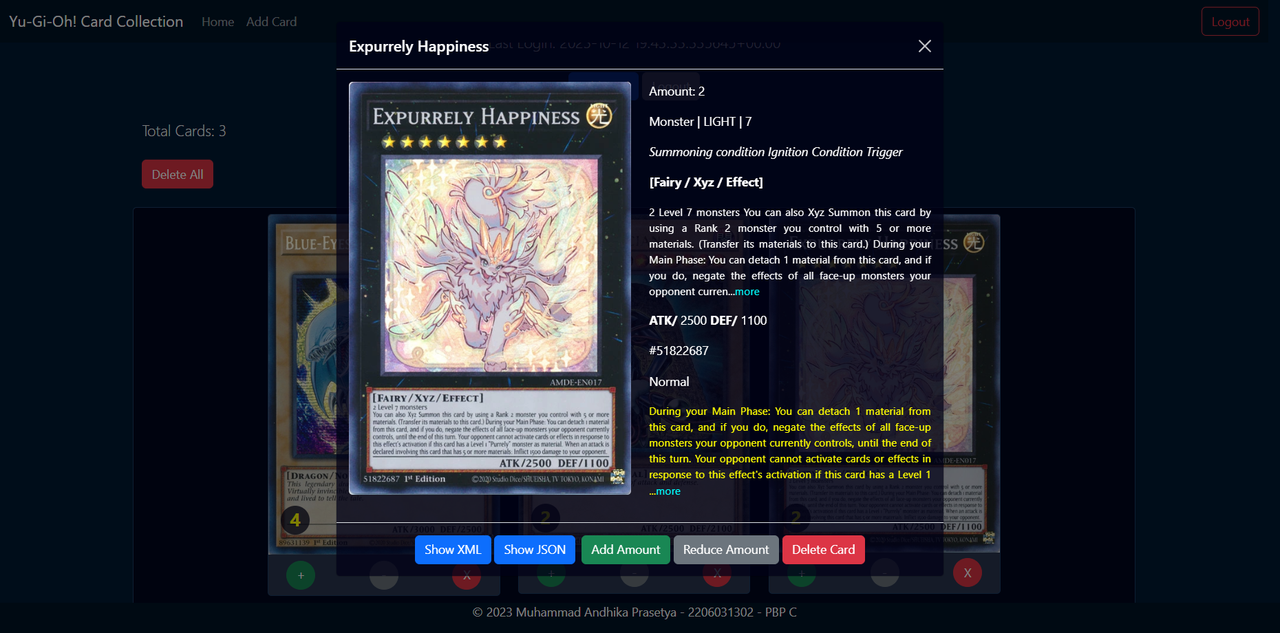Proyek ini dibuat untuk menyelesaikan tugas mata kuliah Pemrograman Berbasis Platform yang diselenggarakan oleh Fakultas Ilmu Komputer Universitas Indonesia, Semester Ganjil 2023/2024
Aplikasi Yu-Gi-Oh! Card Collection ini merupakan aplikasi pengelolaan koleksi kartu trading game Yu-Gi-Oh! di mana pengguna dapat menyimpan data koleksi kartu yang dimiliki.
Dibuat oleh:
Nama : Muhammad Andhika Prasetya
NPM : 2206031302
Kelas : PBP C
Aplikasi ini dapat diakses melalui https://pras-yugioh-card.onrender.com/ atau https://muhammad-andhika21-tugas.pbp.cs.ui.ac.id/.
- Tugas 2: Implementasi Model-View-Template (MVT) pada Django
- Tugas 3: Implementasi Form dan Data Delivery pada Django
- Tugas 4: Implementasi Autentikasi, Session, dan Cookies pada Django
- Tugas 5: Desain Web menggunakan HTML, CSS dan Framework CSS
- Tugas 6: JavaScript dan Asynchronous JavaScript
Yu-Gi-Oh! Card Collection Project
Demo
Task Checklist
Table of contents
Tugas 2: Implementasi Model-View-Template (MVT) pada Django
Tugas 2 Checklist
Membuat proyek Django dan konfigurasi proyek
Membuat aplikasi dengan nama main
Melakukan routing pada proyek untuk aplikasi main
Membuat model pada aplikasi main
Membuat sebuah fungsi pada views.py untuk menampilkan nama aplikasi serta nama dan kelas
Membuat sebuah routing pada urls.py aplikasi main untuk views.py
Melakukan deployment ke Adaptable Render.com
Membuat Unit Test (bonus)
Menjawab pertanyaan
Tugas 3: Implementasi Form dan Data Delivery pada Django
Tugas 3 Checklist
Penyesuaian template sebelum membuat form
Penyesuaian model Item sebelum membuat form
Penyesuaian Unit Test sebelum membuat form
Membuat form untuk menambahkan objek model Item
Menambahkan format XML, JSON, XML by ID, dan JSON by ID
Menambahkan routing untuk format XML, JSON, XML by ID, dan JSON by ID
Mengakses URL menggunakan Postman
Menjawab beberapa pertanyaan
Tugas 4: Implementasi Autentikasi, Session, dan Cookies pada Django
Tugas 4 Checklist
Mengimplementasikan fungsi registrasi, login, dan logout
Menghubungkan model Item dengan User
Menerapkan cookies
Membuat dua akun pengguna dengan masing-masing tiga dummy data
Menambahkan tombol dan fungsi untuk menambahkan amount suatu objek sebanyak satu
Menambahkan tombol dan fungsi untuk menghapus suatu objek dari inventori
Menjawab beberapa pertanyaan terkait tugas 4
Tugas 5: Desain Web menggunakan HTML, CSS dan Framework CSS
Tugas 5 Checklist
Kustomisasi template templates/base.html menggunakan framework Bootstrap
Kustomisasi template login.html, register.html, dan add.html menggunakan framework Bootstrap
Kustomisasi template index.html menggunakan framework Bootstrap
Menjawab pertanyaan terkait tugas 5
Tugas 6: JavaScript dan Asynchronous JavaScript
Tugas 6 Checklist
Menambahkan fungsi untuk mengembalikan data dalam format JSON
Mengubah cards data item agar dapat mendukung AJAX GET (+ revamp template index.html)
Menambahkan fungsi untuk menambahkan item baru ke dalam basis data untuk AJAX POST
Mengubah template index.html untuk menambahkan item baru ke dalam basis data menggunakan AJAX POST
Menambahkan fungsi untuk menghapus item dari basis data untuk AJAX DELETE
Mengubah template index.html untuk menghapus item dari basis data menggunakan AJAX DELETE
Menambahkan fungsi untuk menambahkan dan mengurangi jumlah item dari basis data untuk AJAX PUT
Melakukan perintah collectstatic
Menjawab beberapa pertanyaan terkait tugas 6
Melakukan deployment aplikasi ke PaaS PBP Fasilkom UI
License
Mengimplementasi Model-View-Template (MVT) Django pada Yu-Gi-Oh! Card Collection Project serta menjawab beberapa pertanyaan yang sudah dipelajari di kelas.
from Tugas 2: Implementasi Model-View-Template (MVT) pada Django
- Membuat sebuah proyek Django baru.
- Membuat aplikasi dengan nama
mainpada proyek tersebut. - Melakukan routing pada proyek agar dapat menjalankan aplikasi
main. - Membuat model pada aplikasi
maindengan namaItemdan memiliki atribut wajib sebagai berikut.namesebagai nama item dengan tipeCharField.amountsebagai jumlah item dengan tipeIntegerField.descriptionsebagai deskripsi item dengan tipeTextField.
- Membuat sebuah fungsi pada
views.pyuntuk dikembalikan ke dalam sebuah template HTML yang menampilkan nama aplikasi serta nama dan kelas kamu. - Membuat sebuah routing pada
urls.pyaplikasimainuntuk memetakan fungsi yang telah dibuat padaviews.py. - Melakukan deployment ke Adaptable terhadap aplikasi yang sudah dibuat sehingga nantinya dapat diakses oleh teman-temanmu melalui Internet.
- Membuat sebuah
README.mdyang berisi tautan menuju aplikasi Adaptable yang sudah di-deploy, serta jawaban dari beberapa pertanyaan berikut.- Jelaskan bagaimana cara kamu mengimplementasikan checklist di atas secara step-by-step (bukan hanya sekadar mengikuti tutorial).
- Buatlah bagan yang berisi request client ke web aplikasi berbasis Django beserta responnya dan jelaskan pada bagan tersebut kaitan antara
urls.py,views.py,models.py, dan berkashtml. - Jelaskan mengapa kita menggunakan virtual environment? Apakah kita tetap dapat membuat aplikasi web berbasis Django tanpa menggunakan virtual environment?
- Jelaskan apakah itu MVC, MVT, MVVM dan perbedaan dari ketiganya.
Sebelum membuat proyek Django, virtual environment bernama env dibuat terlebih dahulu dengan menggunakan perintah berikut:
python -m venv env
Setelah virtual environment dibuat, virtual environment tersebut di-activate dengan menggunakan perintah berikut:
env\Scripts\activate.bat
Proses ini dilakukan di Windows. Untuk Linux, perintahnya adalah
source env/bin/activate.
Setelah virtual environment di-activate, proyek Django bernama yugioh_card dibuat dengan menggunakan perintah berikut:
django-admin startproject yugioh_card .
Lalu menambahkan wildcard * pada ALLOWED_HOSTS di yugioh_card/settings.py untuk keperluan deployment seperti berikut ini:
...
ALLOWED_HOSTS = ["*"]
...
Ini diperlukan agar deployment dapat dilakukan dengan mudah, karena ini memungkinkan aplikasi diakses dari semua host yang tersedia.
Aplikasi baru bernama main dibuat dengan menggunakan perintah berikut:
py manage.py startapp main
Selanjutnya menambahkan "main" pada INSTALLED_APPS di yugioh_card/settings.py untuk mendaftarkan aplikasi pada proyek yugioh_card seperti berikut ini:
...
INSTALLED_APPS = [
...,
"main",
]
...
Dengan ini, aplikasi main telah dibuat dan didaftarkan pada proyek yugioh_card
Routing pada proyek yugioh_card untuk aplikasi main dilakukan dengan menambahkan sebuah path pada yugioh_card/urls.py dengan mengimport include dari django.urls dan menambahkan path "" yang mengarah ke main.urls seperti berikut ini:
- Mengimport
includedaridjango.urls
from django.urls import path, include
- Menambahkan path "" yang mengarah ke
main.urls
urlpatterns = [
...,
path("", include("main.urls")),
]
Dengan ini, routing pada proyek yugioh_card untuk aplikasi main telah dilakukan.
Model Item pada aplikasi main dibuat dengan menambahkan sebuah class Item pada main/models.py. Class Item memiliki atribut wajib sebagai berikut:
namesebagai nama kartu dengan tipeCharField.amountsebagai jumlah kartu dengan tipeIntegerField.descriptionsebagai deskripsi kartu dengan tipeTextField.
Selanjutnya ada beberapa atribut lain yang ditambahkan agar class Item dapat berperan sebagai yugioh card, yaitu:
card_typesebagai jenis kartu dengan tipeCharField.passcodesebagai kode kartu dengan tipeIntegerField.attributesebagai atribut kartu dengan tipeCharField.typessebagai tipe kartu monster dengan tipeCharField.levelsebagai level kartu monster dengan tipeIntegerField.atksebagai nilai serangan kartu monster dengan tipeIntegerField.deffsebagai nilai pertahanan kartu monster dengan tipeIntegerField.effect_typesebagai jenis efek kartu dengan tipeCharField.card_propertysebagai sifat kartu dengan tipeCharField.rulingssebagai aturan kartu dengan tipeTextField.image_urlsebagai URL gambar kartu dengan tipeCharField.
Berikut ini adalah class Item yang telah dibuat:
class Item(models.Model):
name = models.CharField(max_length=200)
amount = models.IntegerField()
description = models.TextField()
card_type = models.CharField(max_length=200)
passcode = models.IntegerField()
attribute = models.CharField(max_length=200, null=True)
types = models.CharField(max_length=200, null=True)
level = models.IntegerField(null=True)
atk = models.IntegerField(null=True)
deff = models.IntegerField(null=True)
effect_type = models.CharField(max_length=200, null=True)
card_property = models.CharField(max_length=200, null=True)
rulings = models.TextField(null=True)
image_url = models.CharField(max_length=200, null=True)
Beberapa atribut memiliki nilai null=True karena tidak semua kartu memiliki atribut tersebut. Sebagai contoh, kartu monster memiliki atribut attribute, types, level, atk, dan deff, sedangkan kartu spell dan trap tidak memiliki atribut tersebut. Dengan ini, class Item dapat berperan sebagai yugioh card.
Setelah class
Itemdibuat, migration di-skip terlebih dahulu karena berkasurls.pybelum dibuat. Migration dapat dilakukan setelah routing selesai dibuat.
Sebelum membuat sebuah fungsi pada views.py, template main/templates/index.html dibuat terlebih dahulu. Template main/templates/index.html berisi heading yang menampilkan nama aplikasi serta nama dan kelas. Berikut ini adalah template main/templates/index.html yang telah dibuat:
<h1><span style="color:orange">{{ project }}</span></h1>
<h2>Name: <span style="color:blue">{{ name }}</span></h2>
<h2>NPM: <span style="color:red">{{ npm }}</span></h2>
<h2>Class: <span style="color:blue">{{ class }}</span></h2>
Setelah template main/templates/index.html dibuat, sebuah fungsi bernama index dibuat pada views.py untuk mengembalikan template main/templates/index.html yang telah dibuat. Berikut ini adalah fungsi index yang telah dibuat:
def index(request):
context = {
"project": "Yu-Gi-Oh! Card Collection",
"name": "Muhammad Andhika Prasetya",
"npm": "2206031302",
"class": "PBP C",
}
return render(request, "index.html", context)
Setelah fungsi index dibuat, routing pada urls.py dapat dilakukan.
Routing pada urls.py aplikasi main untuk views.py dilakukan dengan menambahkan sebuah path yang mengarah ke fungsi index pada main/urls.py. Namun sebelumnya, import terlebih dahulu views dari main setelah import path dari django.urls. Berikut ini adalah import yang telah dilakukan:
from django.urls import path
from . import views
Setelah import dilakukan, path yang mengarah ke fungsi index pada main/urls.py dapat dibuat. Tak lupa untuk menambahkan app_name agar path dapat diakses dengan menggunakan namespace main. Berikut ini adalah path yang telah dibuat:
app_name = "main"
urlpatterns = [
path("", views.index, name="index"),
]
Setelah path dibuat, migration dapat dilakukan untuk membuat tabel Item pada basis data. Migration dilakukan dengan menggunakan perintah berikut:
py manage.py makemigrations
Setelah migration selesai dibuat, tabel Item dapat dibuat pada basis data dengan menggunakan perintah berikut:
py manage.py migrate
Setelah tabel Item dibuat, routing pada urls.py proyek yugioh_card dapat dilakukan. Dengan ini, routing pada proyek yugioh_card telah selesai dilakukan.
Melakukan deployment ke Adaptable Render.com
Untuk sementara, deployment dilakukan ke render.com karena Adaptable sedang mengalami gangguan.
Deployment ke Adaptable Render.com dilakukan dengan mengikuti tutorial yang telah disediakan. Berikut ini adalah langkah-langkah yang dilakukan:
- Membuat berkas
render.yamlpada direktori utama dengan isi sebagai berikut:
services:
- type: web
name: pras-yugioh-card
runtime: python
region: singapore
plan: free
branch: main
buildCommand: "pip install -r requirements.txt"
startCommand: "python manage.py migrate && gunicorn yugioh_card.wsgi"
- Membuat berkas
requirements.txtpada direktori utama dengan isi sebagai berikut:
django
gunicorn
whitenoise
psycopg2-binary
requests
urllib3
- Membuka halaman Render.com dan melakukan login ke dashboard.
- Pada halaman dashboard, masuk ke halaman Blueprints, lalu klik
*New Blueprint Instance*. - Klik
*Connect*pada repoyugioh_carddari akun GitHub. - Isi nama blueprint dengan
pras-yugioh-blueprints. - Klik
*Apply*untuk membuat blueprint dan memulai deployment.
Berikut ada link step-by-step untuk melakukan deployment ke render.com: ScribeHow
Screenshot deployment ke Adaptable Render.com dapat dilihat pada gambar berikut ini:
Dengan ini, deployment ke Adaptable Render.com telah selesai dilakukan dan aplikasi dapat diakses melalui https://pras-yugioh-card.onrender.com/.
Unit test dibuat dengan menambahkan sebuah class MainTestCase pada main/tests.py. Class MainTestCase memiliki sebuah method test_index yang menguji apakah template main/templates/index.html dapat diakses dengan benar. Berikut ini adalah class MainTestCase yang telah dibuat:
class MainTestCase(TestCase):
def test_index(self):
client = Client()
response = client.get("/")
self.assertEqual(response.status_code, 200)
self.assertTemplateUsed(response, "index.html")
self.assertContains(response, "Yu-Gi-Oh! Card Collection")
self.assertContains(response, "Muhammad Andhika Prasetya")
self.assertContains(response, "2206031302")
self.assertContains(response, "PBP C")
Sebelumnya, import terlebih dahulu
TestCasedanClientdaridjango.test.
Setelah class MainTestCase dibuat, buat class ItemTestCase pada main/tests.py. Class ItemTestCase memiliki sebuah method test_item yang menguji apakah class Item dapat berperan sebagai yugioh card dengan benar. Berikut ini adalah class ItemTestCase yang telah dibuat:
class ItemTestCase(TestCase):
def test_item(self):
item = Item.objects.create(
name="Blue-Eyes White Dragon",
amount=3,
description="This legendary dragon is a powerful engine of destruction. Virtually invincible, very few have faced this awesome creature and lived to tell the tale.",
card_type="Monster",
passcode=89631139,
attribute="LIGHT",
types="Dragon/Normal",
level=8,
atk=3000,
deff=2500,
effect_type="Normal",
card_property="Normal",
rulings="This card is treated as a 'Blue-Eyes' monster.",
image_url="https://static.wikia.nocookie.net/yugioh/images/6/a0/BlueEyesWhiteDragon-MP22-EN-PScR-1E.png",
)
self.assertEqual(item.name, "Blue-Eyes White Dragon")
self.assertEqual(item.amount, 3)
self.assertEqual(item.description, "This legendary dragon is a powerful engine of destruction. Virtually invincible, very few have faced this awesome creature and lived to tell the tale.")
self.assertEqual(item.card_type, "Monster")
self.assertEqual(item.passcode, 89631139)
self.assertEqual(item.attribute, "LIGHT")
self.assertEqual(item.types, "Dragon/Normal")
self.assertEqual(item.level, 8)
self.assertEqual(item.atk, 3000)
self.assertEqual(item.deff, 2500)
self.assertEqual(item.effect_type, "Normal")
self.assertEqual(item.card_property, "Normal")
self.assertEqual(item.rulings, "This card is treated as a 'Blue-Eyes' monster.")
Sebelumnya, import terlebih dahulu
Itemdarimain.models.
Setelah class ItemTestCase dibuat, lakukan test dengan menggunakan perintah berikut:
py manage.py test
Berikut ini adalah hasil test yang telah dilakukan:
Found 2 test(s).
Creating test database for alias 'default'...
System check identified no issues (0 silenced).
..
----------------------------------------------------------------------
Ran 2 tests in 0.038s
OK
Destroying test database for alias 'default'...
Dengan ini, unit test telah selesai dibuat dan berhasil dijalankan.
Buatlah bagan yang berisi request client ke web aplikasi berbasis Django beserta responnya dan jelaskan pada bagan tersebut kaitan antara urls.py, views.py, models.py, dan berkas html.
Jelaskan mengapa kita menggunakan virtual environment? Apakah kita tetap dapat membuat aplikasi web berbasis Django tanpa menggunakan virtual environment?
Virtual environment digunakan dalam pengembangan software seperti aplikasi web berbasis Django dengan tujuan sebagai berikut:
- Memisahkan dependencies dari proyek yang sedang dikembangkan dengan dependencies dari proyek lain. Dengan ini, dependencies dari proyek yang sedang dikembangkan tidak akan berbenturan dengan dependencies dari proyek lain yang mungkin memiliki versi dependencies yang berbeda.
- Memudahkan dalam mengelola dependencies dari proyek yang sedang dikembangkan. Dengan menggunakan virtual environment, dependencies dari proyek yang sedang dikembangkan dapat di-install dan di-uninstall dengan mudah. Sehingga, environment dari proyek yang sedang dikembangkan dapat di-setup atau di-reproduce dengan mudah.
- Memudahkan dalam memindahkan proyek yang sedang dikembangkan ke host lain. Dengan menggunakan virtual environment, dependencies dari proyek yang sedang dikembangkan dapat di-install dengan mudah di host lain tanpa khawatir akan adanya benturan dependencies.
- Memudahkan untuk me-manage versi Python yang digunakan. Dengan menggunakan virtual environment, versi Python yang digunakan dapat berbeda-beda untuk setiap proyek yang sedang dikembangkan. Ini memungkinkan untuk menggunakan versi Python yang berbeda-beda sesuai dengan kebutuhan proyek yang sedang dikembangkan.
Meskipun kita dapat membuat aplikasi web berbasis Django tanpa menggunakan virtual environment, namun akan lebih baik jika kita menggunakan virtual environment karena virtual environment memiliki banyak keuntungan seperti yang telah dijelaskan di atas. Hal ini akan membantu dalam menjaga kestabilan proyek yang sedang dikembangkan.
MVC, MVT, dan MVVM adalah tiga pola arsitektur perangkat lunak yang umum digunakan untuk memisahkan logika aplikasi dari tampilan. Perbedaan dari ketiganya adalah sebagai berikut:
- MVC (Model-View-Controller) memisahkan aplikasi menjadi tiga komponen utama, yaitu model, view, dan controller. Model berisi data dan logika aplikasi, view berisi tampilan aplikasi, dan controller berisi logika aplikasi untuk menghubungkan model dan view. Keuntungan dari MVC adalah terdapat pemisahan yang jelas antara logika aplikasi dan tampilan, sehingga proses pengembangan dapat dilakukan dengan lebih terstruktur dan mudah.
- MVT (Model-View-Template) memisahkan aplikasi menjadi tiga bagian, yaitu model, view, dan template. Model berisi data dan logika aplikasi, view berisi logika aplikasi untuk menghubungkan model dan template, dan template berisi tampilan aplikasi. Perbedaan utama MVT dengan MVC adalah penggunaan template pada MVT sebagai komponen terpisah yang memisahkan logika aplikasi dan tampilan.
- MVVM (Model-View-ViewModel) memisahkan aplikasi menjadi tiga bagian, yaitu model, view, dan view model. Model berisi data dan logika aplikasi, view berisi tampilan aplikasi, dan view model berisi logika aplikasi untuk menghubungkan model dan view. Perbedaan utama MVVM dengan MVC/MVT adalah penggunaan view model pada MVVM sebagai layer tambahan yang memisahkan model dan view, sehingga memungkinkan pemisahan yang lebih jelas antara logika aplikasi dan tampilan.
Secara umum, ketiganya memiliki fungsi yang sama, yaitu memisahkan logika aplikasi dari tampilan. Namun, perbedaan utama ketiganya adalah pada cara bagaimana komponen-komponen tersebut diorganisir dan berinteraksi satu sama lain.
Mengimplementasi Form dan Data Delivery pada Yu-Gi-Oh! Card Collection Project serta menjawab beberapa pertanyaan serta menerapkan beberapa best practice yang sudah dipelajari di kelas.
from Tugas 3: Implementasi Form dan Data Delivery pada Django
- Membuat input
formuntuk menambahkan objek model pada app sebelumnya. - Tambahkan 5 fungsi
viewsuntuk melihat objek yang sudah ditambahkan dalam format HTML, XML, JSON, XML by ID, dan JSON by ID. - Membuat routing URL untuk masing-masing
viewsyang telah ditambahkan pada poin 2. - Menjawab beberapa pertanyaan berikut pada
README.mdpada root folder.- Apa perbedaan antara form
POSTdan formGETdalam Django? - Apa perbedaan utama antara XML, JSON, dan HTML dalam konteks pengiriman data?
- Mengapa JSON sering digunakan dalam pertukaran data antara aplikasi web modern?
- Jelaskan bagaimana cara kamu mengimplementasikan checklist di atas secara step-by-step (bukan hanya sekadar mengikuti tutorial).
- Apa perbedaan antara form
- Mengakses kelima URL di poin 2 menggunakan Postman, membuat screenshot dari hasil akses URL pada Postman, dan menambahkannya ke dalam
README.md. - Melakukan
add-commit-pushke GitHub.
Sebelum membuat form, kerangka views perlu dibuat untuk memastikan adanya konsistensi dalam desain situs web yang dibuat serta memperkecil kemungkinan terjadinya redundansi kode. Langkah-langkah yang dilakukan adalah sebagai berikut:
- Membuat base template
/templates/base.htmlyang berfungsi sebagai kerangka dari seluruh halaman situs web dengan isi sebagai berikut:
{% load static %}
<!DOCTYPE html>
<html lang="en">
<head>
<meta charset="UTF-8">
<meta
name="viewport"
content="width=device-width, initial-scale=1.0"
>
<title>{% block title %}{% endblock %}</title>
<meta content="{% block description %}{% endblock %}" name="description">
{% block head %}{% endblock %}
</head>
<body>
<header>
<h1><span style="color:orange">Yu-Gi-Oh! Card Collection</span></h1>
</header>
<main>
{% block content %}{% endblock %}
</main>
<footer>
<p>© 2023 Muhammad Andhika Prasetya - 2206031302 - PBP C</p>
</footer>
</body>
</html>
- Memodifikasi berkas
yugioh_card/settings.pydengan memodifikasiTEMPLATESdan menambahkantemplatespadaDIRSseperti berikut:
...
TEMPLATES = [
{
...,
"DIRS": [BASE_DIR / "templates"],
...
},
]
...
- Memodifikasi berkas
main/views.pydengan menghapuscontextpada fungsiindexdan mengubahrendermenjadirender(request, "index.html")seperti berikut:
...
def index(request):
return render(request, "index.html")
...
- Memodifikasi template
main/templates/index.htmldengan meng-extend base template/templates/base.htmldan menghapus heading yang menampilkan nama aplikasi serta nama dan kelas. Berikut ini adalah templatemain/templates/index.htmlyang telah dimodifikasi:
{% extends "base.html" %}
{% block title %}Yu-Gi-Oh! Card Collection{% endblock %}
{% block description %}Yu-Gi-Oh! Card Collection is a website to collect Yu-Gi-Oh! cards.{% endblock %}
{% block content %}
<h2>Home</h2>
{% endblock %}
Sebelum membuat form untuk menambahkan objek model Item, model Item perlu disesuaikan terlebih dahulu. Model Item disesuaikan dengan mengganti atribut image_url dengan image yang bertipe ImageField pada model Item. Atribut image bertipe ImageField ditambahkan agar dapat menyimpan gambar kartu yang di-upload oleh pengguna. Berikut ini adalah model Item yang telah disesuaikan:
class Item(models.Model):
name = models.CharField(max_length=200)
amount = models.IntegerField()
description = models.TextField()
card_type = models.CharField(max_length=200)
passcode = models.IntegerField()
attribute = models.CharField(max_length=200, null=True)
types = models.CharField(max_length=200, null=True)
level = models.IntegerField(null=True)
atk = models.IntegerField(null=True)
deff = models.IntegerField(null=True)
effect_type = models.CharField(max_length=200, null=True)
card_property = models.CharField(max_length=200, null=True)
rulings = models.TextField(null=True)
image = models.ImageField(upload_to="images/", null=True)
Selain itu, module PIL perlu di-install terlebih dahulu agar dapat menggunakan ImageField dengan menambahkan pillow pada requirements.txt. Setelah pillow ditambahkan pada requirements.txt, virtual environment perlu di-update dengan menggunakan perintah berikut:
pip install -r requirements.txt
Setelah virtual environment di-update, migration perlu dilakukan untuk membuat tabel Item pada basis data. Migration dilakukan dengan menggunakan perintah berikut:
py manage.py makemigrations
Setelah migration selesai dibuat, tabel Item dapat dibuat pada basis data dengan menggunakan perintah berikut:
py manage.py migrate
Setelah tabel Item dibuat, model Item telah disesuaikan dan siap digunakan.
Sebelum membuat form untuk menambahkan objek model Item, unit test perlu disesuaikan terlebih dahulu. Unit test disesuaikan dengan mengganti atribut image_url dengan image yang bertipe ImageField pada class ItemTestCase. Berikut ini adalah class ItemTestCase yang telah disesuaikan:
from django.core.files.uploadedfile import SimpleUploadedFile
from django.test import TestCase, Client
from .models import Item
...
class ItemTestCase(TestCase):
def test_item(self):
item = Item.objects.create(
...,
image=SimpleUploadedFile(
name='BlueEyesWhiteDragon.webp',
content=open('static/images/BlueEyesWhiteDragon.webp', 'rb').read(),
content_type='image/webp'
),
)
...,
self.assertRegex(item.image.url, r"^/media/images/BlueEyesWhiteDragon.*.webp$")
item.image.delete() # delete image after test to avoid cluttering the media folder
Form untuk menambahkan objek model Item dibuat dengan membuat berkas main/forms.py yang berisi class ItemForm yang merupakan subclass dari forms.ModelForm. Class ItemForm memiliki field image yang bertipe forms.ImageField agar dapat menyimpan gambar kartu yang di-upload oleh pengguna. Berikut ini adalah berkas main/forms.py yang telah dibuat:
from django.forms import ModelForm
from .models import Item
class ItemForm(ModelForm):
class Meta:
model = Item
fields = "__all__"
Setelah berkas main/forms.py dibuat, form untuk menambahkan objek model Item dapat dibuat pada main/templates/add.html. Form untuk menambahkan objek model Item dibuat dengan menggunakan template main/templates/add.html yang berisi form untuk menambahkan objek model Item. Selain itu, tambahkan pula link menuju home serta menambahkan image dari objek model Item yang telah ditambahkan dalam bentuk card. Berikut ini adalah template main/templates/add.html yang telah dimodifikasi:
{% extends "base.html" %}
{% block title %}Add Item{% endblock %}
{% block description %}Add a new item to the collection.{% endblock %}
{% block content %}
<h2>Add Item</h2>
<a href="{% url "main:index" %}">Home</a>
<br></br>
<form method="POST" enctype="multipart/form-data">
{% csrf_token %}
<table>
{{ form.as_table }}
<tr>
<td></td>
<td><input type="submit" value="Add Item" /></td>
</table>
</form>
<br></br>
{% for item in items %}
<div style="border: 1px solid black; padding: 10px; margin: 10px;">
<h3>{{ item.name }}</h3>
<p>Amount: {{ item.amount }}</p>
<p>Description: {{ item.description }}</p>
<p>Card Type: {{ item.card_type }}</p>
<p>Passcode: {{ item.passcode }}</p>
<p>Attribute: {{ item.attribute }}</p>
<p>Types: {{ item.types }}</p>
<p>Level: {{ item.level }}</p>
<p>ATK: {{ item.atk }}</p>
<p>DEFF: {{ item.deff }}</p>
<p>Effect Type: {{ item.effect_type }}</p>
<p>Card Property: {{ item.card_property }}</p>
<p>Rulings: {{ item.rulings }}</p>
<img src="{{ item.image.url }}" alt="{{ item.name }}" width="200px">
</div>
{% endfor %}
{% endblock %}
Setelah form untuk menambahkan objek model Item dibuat, fungsi add pada main/views.py perlu dibuat terlebih dahulu. Fungsi add dibuat dengan menambahkan sebuah fungsi bernama add pada main/views.py yang mengembalikan template main/templates/add.html dan menerima request sebagai parameter. Selain itu, fungsi add juga memiliki conditional yang mengecek apakah request yang diterima adalah POST request atau bukan. Jika request yang diterima adalah POST request, maka fungsi add akan meng-handle POST request tersebut dengan menggunakan form yang telah dibuat sebelumnya. Selain itu, tak lupa untuk meng-import ItemForm dari .forms pada main/views.py dan redirect dari django.shortcuts dan menambahkan model Item dari .models pada main/views.py. Berikut ini adalah fungsi add yang telah dibuat:
from django.shortcuts import render, redirect
from .forms import ItemForm
from .models import Item
...
def add(request):
if request.method == "POST":
form = ItemForm(request.POST, request.FILES)
if form.is_valid():
form.save()
return redirect("main:index")
else:
form = ItemForm()
context = {
"form": form,
"items": Item.objects.all(),
}
return render(request, "add.html", context)
Setelah fungsi add dibuat, routing pada urls.py aplikasi main untuk views.py perlu dibuat terlebih dahulu. Routing pada urls.py aplikasi main untuk views.py dilakukan dengan menambahkan sebuah path yang mengarah ke fungsi add pada main/urls.py. Berikut ini adalah path yang telah dibuat:
urlpatterns = [
...,
path("add/", views.add, name="add"),
]
Setelah routing pada urls.py aplikasi main untuk views.py dibuat, template main/templates/index.html perlu dimodifikasi terlebih dahulu. Template main/templates/index.html dimodifikasi dengan menambahkan button menuju form untuk menambahkan objek model Item serta menampilkan image dari objek model Item yang telah ditambahkan dalam bentuk card. Berikut ini adalah template main/templates/index.html yang telah dimodifikasi:
{% extends "base.html" %}
{% block title %}Yu-Gi-Oh! Card Collection{% endblock %}
{% block description %}Yu-Gi-Oh! Card Collection is a website to collect Yu-Gi-Oh! cards.{% endblock %}
{% block content %}
<h2>Home</h2>
<a href="{% url "main:add" %}">
<button>Add Card</button>
</a>
{% for item in items %}
<div style="border: 1px solid black; padding: 10px; margin: 10px;">
<h3>{{ item.name }}</h3>
<p>Amount: {{ item.amount }}</p>
<p>Description: {{ item.description }}</p>
<p>Card Type: {{ item.card_type }}</p>
<p>Passcode: {{ item.passcode }}</p>
<p>Attribute: {{ item.attribute }}</p>
<p>Types: {{ item.types }}</p>
<p>Level: {{ item.level }}</p>
<p>ATK: {{ item.atk }}</p>
<p>DEFF: {{ item.deff }}</p>
<p>Effect Type: {{ item.effect_type }}</p>
<p>Card Property: {{ item.card_property }}</p>
<p>Rulings: {{ item.rulings }}</p>
<img src="{{ item.image.url }}" alt="{{ item.name }}" width="200px">
</div>
{% endfor %}
{% endblock %}
Setelah template main/templates/add.html dimodifikasi, fungsi index pada main/views.py perlu dimodifikasi terlebih dahulu. Fungsi index dimodifikasi dengan menambahkan model Item dari .models pada main/views.py. Berikut ini adalah fungsi index yang telah dimodifikasi:
...
def index(request):
context = {
"items": Item.objects.all(),
}
return render(request, "index.html", context)
...
Setelah fungsi index dimodifikasi, berkas settings.py perlu dimodifikasi terlebih dahulu. Berkas settings.py dimodifikasi dengan menambahkan MEDIA_ROOT dan MEDIA_URL pada settings.py seperti berikut:
...
# Media files (Images)
# https://docs.djangoproject.com/en/4.2/topics/files/
MEDIA_URL = "media/"
MEDIA_ROOT = BASE_DIR / "media"
Selain itu, berkas urls.py perlu dimodifikasi dengan menambahkan static dan settings dari django.conf pada urls.py dan menambahkan static dan media pada urlpatterns pada urls.py seperti berikut:
...
from django.conf import settings
from django.conf.urls.static import static
urlpatterns = [
...,
] + static(settings.MEDIA_URL, document_root=settings.MEDIA_ROOT)
Setelah berkas settings.py dan urls.py dimodifikasi, migration perlu dilakukan untuk membuat tabel Item pada basis data. Migration dilakukan dengan menggunakan perintah berikut:
py manage.py makemigrations
Setelah migration selesai dibuat, tabel Item dapat dibuat pada basis data dengan menggunakan perintah berikut:
py manage.py migrate
Setelah tabel Item dibuat, form untuk menambahkan objek model Item telah selesai dibuat dan siap digunakan.
Untuk menambahkan format XML, JSON, XML by ID, dan JSON by ID, berkas views.py perlu dimodifikasi terlebih dahulu. Berkas views.py dimodifikasi dengan menambahkan HttpResponse dari django.http dan serializers dari django.core pada views.py dan menambahkan fungsi show_xml, show_json, show_xml_by_id, dan show_json_by_id pada views.py. Berikut ini adalah berkas views.py yang telah dimodifikasi:
from django.shortcuts import render, redirect
from django.http import HttpResponse
from django.core import serializers
from .forms import ItemForm
from .models import Item
...
def show_xml(request):
items = Item.objects.all()
data = serializers.serialize("xml", items)
return HttpResponse(data, content_type="application/xml")
def show_json(request):
items = Item.objects.all()
data = serializers.serialize("json", items)
return HttpResponse(data, content_type="application/json")
def show_xml_by_id(request, id):
item = Item.objects.get(id=id)
data = serializers.serialize("xml", [item])
return HttpResponse(data, content_type="application/xml")
def show_json_by_id(request, id):
item = Item.objects.get(id=id)
data = serializers.serialize("json", [item])
return HttpResponse(data, content_type="application/json")
Dengan ini telah dibuat fungsi show_xml, show_json, show_xml_by_id, dan show_json_by_id yang mengembalikan response dalam format XML, JSON, XML by ID, dan JSON by ID.
Setelah berkas views.py dimodifikasi, routing pada urls.py aplikasi main perlu dimodifikasi. Routing pada urls.py aplikasi main dilakukan dengan menambahkan beberapa path yang mengarah ke fungsi show_xml, show_json, show_xml_by_id, dan show_json_by_id pada main/urls.py. Berikut ini adalah path yang telah dibuat:
urlpatterns = [
...,
path("xml/", views.show_xml, name="show_xml"),
path("json/", views.show_json, name="show_json"),
path("xml/<int:id>/", views.show_xml_by_id, name="show_xml_by_id"),
path("json/<int:id>/", views.show_json_by_id, name="show_json_by_id"),
]
Setelah routing pada urls.py aplikasi main dibuat, template main/templates/index.html perlu dimodifikasi terlebih dahulu. Template main/templates/index.html dimodifikasi dengan menambahkan link menuju page untuk melihat objek yang telah ditambahkan dalam format XML, JSON, XML by ID, dan JSON by ID. Berikut ini adalah template main/templates/index.html yang telah dimodifikasi:
{% extends "base.html" %}
{% block title %}Yu-Gi-Oh! Card Collection{% endblock %}
{% block description %}Yu-Gi-Oh! Card Collection is a website to collect Yu-Gi-Oh! cards.{% endblock %}
{% block content %}
<h2>Home</h2>
<a href="{% url "main:add" %}">
<button>Add Card</button>
</a>
<a href="{% url "main:show_xml" %}">
<button>Show XML</button>
</a>
<a href="{% url "main:show_json" %}">
<button>Show JSON</button>
</a>
{% for item in items %}
<div style="border: 1px solid black; padding: 10px; margin: 10px;">
<h3>{{ item.name }}</h3>
<p>Amount: {{ item.amount }}</p>
<p>Description: {{ item.description }}</p>
<p>Card Type: {{ item.card_type }}</p>
<p>Passcode: {{ item.passcode }}</p>
<p>Attribute: {{ item.attribute }}</p>
<p>Types: {{ item.types }}</p>
<p>Level: {{ item.level }}</p>
<p>ATK: {{ item.atk }}</p>
<p>DEFF: {{ item.deff }}</p>
<p>Effect Type: {{ item.effect_type }}</p>
<p>Card Property: {{ item.card_property }}</p>
<p>Rulings: {{ item.rulings }}</p>
<img src="{{ item.image.url }}" alt="{{ item.name }}" width="200px">
<a href="{% url "main:show_xml_by_id" item.id %}">
<button>Show XML by ID</button>
</a>
<a href="{% url "main:show_json_by_id" item.id %}">
<button>Show JSON by ID</button>
</a>
</div>
{% endfor %}
{% endblock %}
Setelah template main/templates/index.html dimodifikasi, template main/templates/add.html juga perlu dimodifikasi. Template main/templates/add.html dimodifikasi dengan menambahkan link menuju page untuk melihat objek yang telah ditambahkan dalam format XML, JSON, XML by ID, dan JSON by ID. Berikut ini adalah template main/templates/add.html yang telah dimodifikasi:
{% extends "base.html" %}
{% block title %}Add Item{% endblock %}
{% block description %}Add a new item to the collection.{% endblock %}
{% block content %}
<h2>Add Item</h2>
<a href="{% url "main:index" %}">Home</a>
<a href="{% url "main:show_xml" %}">
<button>Show XML</button>
</a>
<a href="{% url "main:show_json" %}">
<button>Show JSON</button>
</a>
<form method="POST" enctype="multipart/form-data">
{% csrf_token %}
<table>
{{ form.as_table }}
<tr>
<td></td>
<td><input type="submit" value="Add Item" /></td>
</table>
</form>
<br></br>
{% for item in items %}
<div style="border: 1px solid black; padding: 10px; margin: 10px;">
<h3>{{ item.name }}</h3>
<p>Amount: {{ item.amount }}</p>
<p>Description: {{ item.description }}</p>
<p>Card Type: {{ item.card_type }}</p>
<p>Passcode: {{ item.passcode }}</p>
<p>Attribute: {{ item.attribute }}</p>
<p>Types: {{ item.types }}</p>
<p>Level: {{ item.level }}</p>
<p>ATK: {{ item.atk }}</p>
<p>DEFF: {{ item.deff }}</p>
<p>Effect Type: {{ item.effect_type }}</p>
<p>Card Property: {{ item.card_property }}</p>
<p>Rulings: {{ item.rulings }}</p>
<img src="{{ item.image.url }}" alt="{{ item.name }}" width="200px">
<a href="{% url "main:show_xml_by_id" item.id %}">
<button>Show XML by ID</button>
</a>
<a href="{% url "main:show_json_by_id" item.id %}">
<button>Show JSON by ID</button>
</a>
</div>
{% endfor %}
{% endblock %}
Setelah template main/templates/add.html dimodifikasi, maka format XML, JSON, XML by ID, dan JSON by ID telah berhasil ditambahkan.
Setelah format XML, JSON, XML by ID, dan JSON by ID berhasil ditambahkan, URL dapat diakses menggunakan Postman. Berikut ini adalah screenshot dari hasil akses URL menggunakan Postman:
- Screenshot dari hasil akses URL
/menggunakan Postman - Screenshot dari hasil akses URL
/xml/menggunakan Postman - Screenshot dari hasil akses URL
/json/menggunakan Postman - Screenshot dari hasil akses URL
/xml/1/menggunakan Postman - Screenshot dari hasil akses URL
/json/1/menggunakan Postman
Form POST dan GET merupakan dua metode HTTP yang paling umum digunakan untuk mengirimkan data dari client ke server. Perbedaan antara form POST dan form GET dalam Django adalah sebagai berikut:
- Form
POSTdigunakan untuk mengirimkan data dari client ke server dengan cara menyembunyikan data yang dikirimkan dari client ke server. Dalam Django, kita dapat mengakses data yang dikirimkan dari client ke server dengan menggunakanrequest.POST. FormPOSTdigunakan untuk mengirimkan data yang bersifat sensitif seperti password dan data yang bersifat rahasia lainnya karena data yang dikirimkan dari client ke server tidak dapat dilihat oleh client, sehingga data yang dikirimkan dari client ke server tidak dapat disadap oleh pihak ketiga. FormPOSTjuga digunakan untuk mengirimkan data yang berukuran besar dan dapat mengirimkan data dengan tipe file. - Form
GETdigunakan untuk mengambil data dari server dengan cara menampilkan data yang diambil dari server ke client. Dalam Django, kita dapat mengakses data yang diambil dari server ke client dengan menggunakanrequest.GET. FormGETdigunakan untuk mengambil data yang bersifat publik seperti search query dan filter karena data yang diambil tampak pada URL dan dapat dilihat oleh client. FormGETjuga digunakan untuk mengambil data yang berukuran kecil karena data yang diambil tidak dapat berukuran lebih dari 2048 karakter dan form ini tidak dapat mengirimkan data dengan tipe file.
Dalam Django, baik form POST maupun form GET dapat digunakan untuk mengirimkan data dari client ke server dan mengambil data dari server ke client. Namun, form POST lebih sering digunakan untuk mengirimkan data dari client ke server karena form POST dapat mengirimkan data yang bersifat sensitif dan berukuran besar serta dapat mengirimkan data dengan tipe file. Sedangkan, form GET lebih sering digunakan untuk mengambil data dari server ke client karena form GET dapat mengambil data yang bersifat publik dan berukuran kecil.
XML (eXtensible Markup Language), JSON (JavaScript Object Notation), dan HTML (HyperText Markup Language) adalah format yang umum digunakan untuk menyimpan dan mengirimkan data. Perbedaan utama antara XML, JSON, dan HTML dalam konteks pengiriman data adalah sebagai berikut:
- XML adalah format yang digunakan untuk menyimpan dan mengirimkan data di berbagai aplikasi atau platform dengan cara yang terstandarisasi. XML menyimpan data dalam struktur tree dengan namespace untuk kategori data berbeda yang dapat diakses dengan menggunakan parser XML sehingga dapat digunakan untuk menyimpan dan mengirimkan data yang bersifat kompleks dan memiliki struktur yang kompleks. XML juga dapat digunakan untuk menyimpan dan mengirimkan data yang bersifat publik dan bersifat rahasia. Penggunaan parser XML untuk mengakses data XML membutuhkan waktu yang lama sehingga XML tidak cocok digunakan untuk menyimpan dan mengirimkan data yang bersifat sederhana dan memiliki struktur yang sederhana. Namun XML mendukung semua tipe data JSON dan tipe data yang tidak didukung oleh JSON seperti date dan time.
- JSON juga merupakan format serialisasi data yang memungkinkan pertukaran data di berbagai platform. JSON menggunakan struktur seperti map dengan key dan value sehingga dapat diuraikan dengan lebih mudah dan cepat dibandingkan XML. Pada umumnya, JSON merupakan pilihan yang lebih baik untuk API, mobile application, dan web application karena JSON lebih mudah dibaca dan lebih ringan dibandingkan XML. Namun, JSON tidak mendukung beberapa tipe data tertentu seperti Boolean, date, time, image, dan lain-lain.
- HTML adalah bahasa yang digunakan untuk membuat struktur dan presentasi halaman web. HTML memiliki tag standar yang harus digunakan oleh semua orang, sehingga HTML sulit digunakan untuk menyimpan dan mengirimkan data yang bersifat kompleks dan memiliki struktur yang kompleks. HTML biasanya digunakan untuk menampilkan data yang telah disimpan dan dikirimkan menggunakan XML atau JSON. Berbeda dengan XML dan JSON yang menggunakan pengetikan statis, HTML menggunakan pengetikan dinamis sehingga HTML dapat digunakan untuk membuat halaman web yang interaktif.
Dari penjelasan di atas, dapat disimpulkan bahwa XML, JSON, dan HTML memiliki perbedaan utama dalam konteks pengiriman data. XML digunakan untuk menyimpan dan mengirimkan data yang bersifat kompleks dan memiliki struktur yang kompleks, JSON digunakan untuk menyimpan dan mengirimkan data yang bersifat sederhana dan memiliki struktur yang sederhana, dan HTML digunakan untuk menampilkan data yang telah disimpan dan dikirimkan menggunakan XML atau JSON.
JSON adalah format data berbasis teks yang paling populer dalam menyimpan dan mentransfer data. Beberapa alasan utama mengapa JSON sering digunakan dalam pertukaran data antara aplikasi web modern adalah sebagai berikut:
- JSON memiliki struktur data yang sederhana dan mudah dipahami berdasarkan struktur map dengan key dan value sehingga JSON lebih mudah dibaca oleh manusia dan lebih mudah diuraikan oleh komputer dibandingkan XML.
- JSON lebih ringkas dan efisien dibandingkan XML karena tidak memerlukan tag untuk menyimpan data. Ini menghasilkan ukuran berkas yang lebih kecil dan waktu loading yang lebih cepat.
- JSON didukung oleh hampir semua bahasa pemrograman dan framework sehingga JSON dapat digunakan untuk menyimpan dan mentransfer data di berbagai aplikasi atau platform.
- JSON mendukung tipe data yang paling umum digunakan seperti string dan number sehingga JSON dapat digunakan untuk menyimpan dan mentransfer data yang bersifat sederhana dan memiliki struktur yang sederhana.
Namun, perlu diingat bahwa JSON memiliki beberapa keterbatasan seperti tidak mendukung beberapa tipe data tertentu, tidak memiliki skema sehingga tidak dapat memvalidasi data, dan tidak memiliki dukungan namespace sehingga tidak dapat mengelompokkan data. Oleh karena itu, JSON tidak cocok digunakan untuk menyimpan dan mentransfer data yang bersifat kompleks dan memiliki struktur yang kompleks.
Sebelum melanjutkan ke tugas berikutnya, berkas main/templates/index.html perlu dimodifikasi terlebih dahulu. Berkas main/templates/index.html dimodifikasi dengan menambahkan heading yang menampilkan total kartu yang telah ditambahkan. Berikut ini adalah template main/templates/index.html yang telah dimodifikasi:
...
{% if items %}
<h3>Total Cards: {{ items|length }}</h3>
{% endif %}
...
Setelah template main/templates/index.html dimodifikasi, template main/templates/add.html juga perlu dimodifikasi. Berkas main/templates/add.html dimodifikasi dengan menambahkan heading yang menampilkan total kartu yang telah ditambahkan. Berikut ini adalah template main/templates/add.html yang telah dimodifikasi:
...
{% if items %}
<h3>Total Cards: {{ items|length }}</h3>
{% endif %}
...
Mengimplementasikan autentikasi, session, dan cookies pada Yu-Gi-Oh! Card Collection Project serta menjawab beberapa pertanyaan serta menerapkan beberapa best practice yang sudah dipelajari di kelas.
from Tugas 4: Implementasi Autentikasi, Session, dan Cookies pada Django
-
Mengimplementasikan fungsi registrasi, login, dan logout untuk memungkinkan pengguna untuk mengakses aplikasi sebelumnya dengan lancar.
-
Membuat dua akun pengguna dengan masing-masing tiga dummy data menggunakan model yang telah dibuat pada aplikasi sebelumnya untuk setiap akun di lokal.
-
Menghubungkan model
ItemdenganUser. -
Menampilkan detail informasi pengguna yang sedang logged in seperti username dan menerapkan
cookiessepertilast loginpada halaman utama aplikasi. -
Menjawab beberapa pertanyaan berikut pada
README.mdpada root folder (silakan modifikasiREADME.mdyang telah kamu buat sebelumnya; tambahkan subjudul untuk setiap tugas).- Apa itu Django
UserCreationForm, dan jelaskan apa kelebihan dan kekurangannya? - Apa perbedaan antara autentikasi dan otorisasi dalam konteks Django, dan mengapa keduanya penting?
- Apa itu cookies dalam konteks aplikasi web, dan bagaimana Django menggunakan cookies untuk mengelola data sesi pengguna?
- Apakah penggunaan cookies aman secara default dalam pengembangan web, atau apakah ada risiko potensial yang harus diwaspadai?
- Jelaskan bagaimana cara kamu mengimplementasikan checklist di atas secara step-by-step (bukan hanya sekadar mengikuti tutorial).
- Apa itu Django
-
Melakukan
add-commit-pushke GitHub. -
Bonus
- Tambahkan tombol dan fungsi untuk menambahkan
amountsuatu objek sebanyak satu dan tombol untuk mengurangi jumlah stok suatu objek sebanyak satu. - Tambahkan tombol dan fungsi untuk menghapus suatu objek dari inventori.
- Tambahkan tombol dan fungsi untuk menambahkan
Sebelum melanjutkan ke tugas berikutnya, berkas main/templates/base.html perlu dimodifikasi terlebih dahulu. Berkas main/templates/base.html dimodifikasi dengan menambahkan link menuju page untuk melakukan registrasi, login, dan logout. Berikut ini adalah template main/templates/base.html yang telah dimodifikasi:
...
<a href="{% url "main:index" %}">
<button>Home</button>
</a>
{% if user.is_authenticated %}
<a href="{% url "main:logout" %}">
<button>Logout</button>
</a>
{% else %}
<a href="{% url "main:register" %}">
<button>Register</button>
</a>
<a href="{% url "main:login" %}">
<button>Login</button>
</a>
{% endif %}
...
Setelah template main/templates/base.html dimodifikasi, template main/templates/register.html perlu dibuat terlebih dahulu. Template main/templates/register.html dibuat dengan menggunakan template main/templates/base.html yang telah dibuat sebelumnya. Selain itu, tambahkan pula form untuk melakukan registrasi. Berikut ini adalah template main/templates/register.html yang telah dibuat:
{% extends "base.html" %}
{% block title %}Register{% endblock %}
{% block description %}Register to Yu-Gi-Oh! Card Collection.{% endblock %}
{% block content %}
<h2>Register</h2>
<form method="POST">
{% csrf_token %}
<table>
{{ form.as_table }}
<tr>
<td></td>
<td><input type="submit" value="Register" /></td>
</table>
</form>
<p>Already have an account? <a href="{% url "main:login" %}">Login</a></p>
{% endblock %}
Selanjutnya, template main/templates/login.html perlu dibuat terlebih dahulu. Template main/templates/login.html dibuat dengan menggunakan template main/templates/base.html yang telah dibuat sebelumnya. Selain itu, tambahkan pula form untuk melakukan login. Berikut ini adalah template main/templates/login.html yang telah dibuat:
{% extends "base.html" %}
{% block title %}Login{% endblock %}
{% block description %}Login to Yu-Gi-Oh! Card Collection.{% endblock %}
{% block content %}
<h2>Login</h2>
<form method="POST">
{% csrf_token %}
<table>
{{ form.as_table }}
<tr>
<td></td>
<td><input type="submit" value="Login" /></td>
</table>
</form>
{% if messages %}
{% for message in messages %}
<p>{{ message }}</p>
{% endfor %}
{% endif %}
<p>Don't have an account? <a href="{% url "main:register" %}">Register</a></p>
{% endblock %}
Setelah template main/templates/login.html dibuat, fungsi register, login_user, dan logout_user pada main/views.py perlu dibuat terlebih dahulu. Fungsi register, login_user, dan logout_user dibuat dengan menambahkan sebuah fungsi bernama register, login_user, dan logout_user pada main/views.py yang mengembalikan template main/templates/register.html, main/templates/login.html, dan main/templates/index.html serta menerima request sebagai parameter. Selain itu, fungsi register, login_user, dan logout_user juga memiliki conditional yang mengecek apakah request yang diterima adalah POST request atau bukan. Jika request yang diterima adalah POST request, maka fungsi register, login_user, dan logout_user akan meng-handle POST request tersebut dengan menggunakan form yang telah dibuat sebelumnya. Selain itu, tak lupa untuk meng-import UserCreationForm dari django.contrib.auth.forms pada main/views.py dan redirect dari django.shortcuts dan menambahkan authenticate dan login_user dari django.contrib.auth pada main/views.py. Berikut ini adalah fungsi register, login_user, dan logout_user yang telah dibuat:
...
from django.contrib.auth.forms import UserCreationForm, AuthenticationForm
from django.contrib.auth import authenticate, login, logout
from django.contrib import messages
...
def register(request):
if request.method == "POST":
form = UserCreationForm(request.POST)
if form.is_valid():
form.save()
user = form.cleaned_data.get("username")
messages.success(request, "Account was created for " + user)
return redirect("main:index")
else:
form = UserCreationForm()
context = {
"form": form,
}
return render(request, "register.html", context)
def login_user(request):
if request.method == "POST":
form = AuthenticationForm(request, data=request.POST)
if form.is_valid():
user = form.cleaned_data.get("username")
password = form.cleaned_data.get("password")
user = authenticate(username=user, password=password)
if user is not None:
login(request, user)
messages.info(request, "Successfully logged in as " + user.username)
return redirect("main:index")
else:
messages.info(request, "Username OR password is incorrect")
else:
form = AuthenticationForm()
context = {
"form": form,
}
return render(request, "login.html", context)
def logout_user(request):
logout(request)
return redirect("main:index")
Selanjutnya, url pada main/urls.py perlu dimodifikasi terlebih dahulu. URL pada main/urls.py dimodifikasi dengan menambahkan beberapa path yang mengarah ke fungsi register, login_user, dan logout_user pada main/urls.py. Berikut ini adalah path yang telah dibuat:
urlpatterns = [
...,
path("register/", views.register, name="register"),
path("login/", views.login_user, name="login"),
path("logout/", views.logout_user, name="logout"),
]
Setelah url pada main/urls.py dimodifikasi, template main/templates/index.html perlu dimodifikasi terlebih dahulu. Template main/templates/index.html dimodifikasi dengan menambahkan heading yang menampilkan username dari pengguna yang sedang logged in. Berikut ini adalah template main/templates/index.html yang telah dimodifikasi:
...
{% if user.is_authenticated %}
<h3>User: {{ user.username }}</h3>
{% endif %}
...
Dengan ini, implementasi fungsi registrasi, login, dan logout telah selesai dilakukan.
Selanjutnya, model Item perlu dimodifikasi terlebih dahulu. Model Item dimodifikasi dengan menambahkan field user yang merupakan foreign key dari User pada main/models.py. Berikut ini adalah model Item yang telah dimodifikasi:
from django.db import models
from django.contrib.auth.models import User
class Item(models.Model):
...
user = models.ForeignKey(User, on_delete=models.CASCADE)
Setelah model Item dimodifikasi, migration perlu dilakukan untuk membuat tabel Item pada basis data. Migration dilakukan dengan menggunakan perintah berikut:
py manage.py makemigrations
Setelah migration selesai dibuat, tabel Item dapat dibuat pada basis data dengan menggunakan perintah berikut:
py manage.py migrate
Setelah tabel Item dibuat, form untuk menambahkan objek model Item perlu dimodifikasi terlebih dahulu. Form untuk menambahkan objek model Item dimodifikasi dengan menambahkan field user yang merupakan foreign key dari User pada main/forms.py. Berikut ini adalah form untuk menambahkan objek model Item yang telah dimodifikasi:
...
class ItemForm(ModelForm):
class Meta:
model = Item
fields = "__all__"
exclude = ["user"]
Setelah form untuk menambahkan objek model Item dimodifikasi, fungsi add pada main/views.py perlu dimodifikasi terlebih dahulu. Fungsi add dimodifikasi dengan menambahkan field user yang merupakan foreign key dari User pada main/views.py dan di-restrict hanya untuk pengguna yang sedang logged in. Berikut ini adalah fungsi add yang telah dimodifikasi:
from django.contrib.auth.decorators import login_required
...
@login_required(login_url="/login/")
def add(request):
if request.method == "POST":
form = ItemForm(request.POST, request.FILES)
if form.is_valid():
item = form.save(commit=False)
item.user = request.user
item.save()
return redirect("main:index")
else:
form = ItemForm()
context = {
"form": form,
"items": Item.objects.all(),
"user": request.user,
}
return render(request, "add.html", context)
Setelah fungsi add pada main/views.py dimodifikasi, template main/templates/add.html perlu dimodifikasi terlebih dahulu. Template main/templates/add.html dimodifikasi dengan menambahkan heading yang menampilkan username dari pengguna yang sedang logged in. Berikut ini adalah template main/templates/add.html yang telah dimodifikasi:
...
<h3>User: {{ user.username }}</h3>
...
Selain itu, template main/templates/index.html juga perlu dimodifikasi agar pengguna yang belum login tidak dapat melihat button Add Card dan table Item. Template main/templates/index.html dimodifikasi dengan menambahkan conditional yang mengecek apakah pengguna yang sedang mengakses page tersebut sudah login atau belum. Jika pengguna yang sedang mengakses page tersebut belum login, maka button Add Card dan table Item tidak akan ditampilkan. Berikut ini adalah template main/templates/index.html yang telah dimodifikasi:
...
{% if user.is_authenticated %}
<h3>User: {{ user.username }}</h3>
<a href="{% url "main:add" %}">
<button>Add Card</button>
</a>
<a href="{% url "main:show_xml" %}">
<button>Show XML</button>
</a>
<a href="{% url "main:show_json" %}">
<button>Show JSON</button>
</a>
{% if items %}
<h3>Total Cards: {{ items|length }}</h3>
{% endif %}
{% for item in items %}
<div style="border: 1px solid black; padding: 10px; margin: 10px;">
<h3>{{ item.name }}</h3>
<p>Amount: {{ item.amount }}</p>
<p>Description: {{ item.description }}</p>
<p>Card Type: {{ item.card_type }}</p>
<p>Passcode: {{ item.passcode }}</p>
<p>Attribute: {{ item.attribute }}</p>
<p>Types: {{ item.types }}</p>
<p>Level: {{ item.level }}</p>
<p>ATK: {{ item.atk }}</p>
<p>DEFF: {{ item.deff }}</p>
<p>Effect Type: {{ item.effect_type }}</p>
<p>Card Property: {{ item.card_property }}</p>
<p>Rulings: {{ item.rulings }}</p>
<img src="{{ item.image.url }}" alt="{{ item.name }}" width="200px">
<a href="{% url "main:show_xml_by_id" item.id %}">
<button>Show XML by ID</button>
</a>
<a href="{% url "main:show_json_by_id" item.id %}">
<button>Show JSON by ID</button>
</a>
</div>
{% endfor %}
{% endif %}
...
Selanjutnya, fungsi-fungsi pada main/views.py perlu dimodifikasi terlebih dahulu agar data yang tampil hanya data milik pengguna yang sedang login. Berikut ini adalah fungsi-fungsi pada main/views.py yang telah dimodifikasi:
...
def index(request):
if request.user.is_authenticated:
items = Item.objects.filter(user=request.user)
else:
items = []
context = {
"items": items,
}
return render(request, "index.html", context)
@login_required(login_url="/login/")
def add(request):
if request.method == "POST":
form = ItemForm(request.POST, request.FILES)
if form.is_valid():
item = form.save(commit=False)
item.user = request.user
item.save()
return redirect("main:index")
else:
form = ItemForm()
context = {
"form": form,
"items": Item.objects.filter(user=request.user),
"user": request.user,
}
return render(request, "add.html", context)
@login_required(login_url="/login/")
def show_xml(request):
items = Item.objects.filter(user=request.user)
data = serializers.serialize("xml", items)
return HttpResponse(data, content_type="application/xml")
@login_required(login_url="/login/")
def show_json(request):
items = Item.objects.filter(user=request.user)
data = serializers.serialize("json", items)
return HttpResponse(data, content_type="application/json")
@login_required(login_url="/login/")
def show_xml_by_id(request, id):
item = Item.objects.get(id=id)
if item.user != request.user:
return redirect("main:index")
data = serializers.serialize("xml", [item])
return HttpResponse(data, content_type="application/xml")
@login_required(login_url="/login/")
def show_json_by_id(request, id):
item = Item.objects.get(id=id)
if item.user != request.user:
return redirect("main:index")
data = serializers.serialize("json", [item])
return HttpResponse(data, content_type="application/json")
...
Dengan ini, model Item telah terhubung dengan User.
Selanjutnya, view login_user pada main/views.py perlu dimodifikasi terlebih dahulu. View login_user dimodifikasi dengan menambahkan cookies last_login yang menampilkan waktu terakhir pengguna melakukan login pada template main/templates/index.html. Berikut ini adalah view login_user yang telah dimodifikasi:
from django.utils import timezone
...
def login_user(request):
if request.method == "POST":
form = AuthenticationForm(request, data=request.POST)
if form.is_valid():
user = form.cleaned_data.get("username")
password = form.cleaned_data.get("password")
user = authenticate(username=user, password=password)
if user is not None:
login(request, user)
messages.info(request, "Successfully logged in as " + user.username)
request.session["last_login"] = str(timezone.now())
return redirect("main:index")
else:
messages.info(request, "Username OR password is incorrect")
else:
form = AuthenticationForm()
context = {
"form": form,
}
return render(request, "login.html", context)
Lalu, heading yang menampilkan waktu terakhir pengguna melakukan login ditambahkan pada template main/templates/index.html dan main/templates/add.html dengan menggunakan kode berikut:
<h3>Last Login: {{ request.session.last_login }}</h3>
Dengan ini, cookies last_login telah berhasil ditambahkan.
Sebelum melanjutkan ke tugas berikutnya, database perlu di-reset terlebih dahulu. Database di-reset dengan menggunakan perintah berikut:
py manage.py flush
Setelah itu, dua akun pengguna dengan masing-masing tiga dummy data perlu dibuat secara manual. Akun pengguna dengan tiga dummy data dibuat dengan menggunakan form yang telah dibuat sebelumnya. Berikut ini adalah screenshot dari hasil pembuatan dua akun pengguna dengan masing-masing tiga dummy data:
- Screenshot dari hasil pembuatan akun pengguna dengan tiga dummy data pertama
- Screenshot dari hasil pembuatan akun pengguna dengan tiga dummy data kedua
Sebelum melanjutkan, template main/templates/index.html perlu dimodifikasi terlebih dahulu. Berkas main/templates/index.html dimodifikasi dengan menambahkan button Add Amount yang mengarah ke page main:add_amount dan button Reduce Amount yang mengarah ke page main:reduce_amount. Berikut ini adalah template main/templates/index.html yang telah dimodifikasi:
...
{% for item in items %}
<div style="border: 1px solid black; padding: 10px; margin: 10px;">
<h3>{{ item.name }}</h3>
<p>Amount: {{ item.amount }}</p>
<p>Description: {{ item.description }}</p>
<p>Card Type: {{ item.card_type }}</p>
<p>Passcode: {{ item.passcode }}</p>
<p>Attribute: {{ item.attribute }}</p>
<p>Types: {{ item.types }}</p>
<p>Level: {{ item.level }}</p>
<p>ATK: {{ item.atk }}</p>
<p>DEFF: {{ item.deff }}</p>
<p>Effect Type: {{ item.effect_type }}</p>
<p>Card Property: {{ item.card_property }}</p>
<p>Rulings: {{ item.rulings }}</p>
<img src="{{ item.image.url }}" alt="{{ item.name }}" width="200px">
<a href="{% url "main:show_xml_by_id" item.id %}">
<button>Show XML by ID</button>
</a>
<a href="{% url "main:show_json_by_id" item.id %}">
<button>Show JSON by ID</button>
</a>
{% if item.amount > 0 %}
<a href="{% url "main:add_amount" item.id %}">
<button>Add Amount</button>
</a>
{% endif %}
{% if item.amount > 1 %}
<a href="{% url "main:reduce_amount" item.id %}">
<button>Reduce Amount</button>
</a>
{% endif %}
</div>
{% endfor %}
...
Hal ini juga dilakukan pada template
main/templates/add.html.
Selanjutnya, fungsi add_amount dan reduce_amount pada main/views.py perlu dibuat. Fungsi add_amount dan reduce_amount dibuat dengan menambahkan sebuah fungsi bernama add_amount dan reduce_amount pada main/views.py yang mengembalikan template main/templates/index.html serta menerima request dan id sebagai parameter. Selain itu, fungsi add_amount dan reduce_amount juga memiliki conditional yang mengecek apakah user sudah login atau belum. Jika user sudah login, maka fungsi add_amount dan reduce_amount akan meng-handle request tersebut dengan menambahkan atau mengurangi amount suatu objek sebanyak satu. Berikut ini adalah fungsi add_amount dan reduce_amount yang telah dibuat:
...
@login_required(login_url="/login/")
def add_amount(request, id):
item = Item.objects.get(id=id)
if item.user == request.user:
item.amount += 1
item.save()
return redirect("main:index")
return render(request, "index.html")
@login_required(login_url="/login/")
def reduce_amount(request, id):
item = Item.objects.get(id=id)
if item.user == request.user:
item.amount -= 1
item.save()
return redirect("main:index")
return render(request, "index.html")
Setelah fungsi add_amount dan reduce_amount pada main/views.py dibuat, url pada main/urls.py perlu dimodifikasi terlebih dahulu. URL pada main/urls.py dimodifikasi dengan menambahkan beberapa path yang mengarah ke fungsi add_amount dan reduce_amount pada main/urls.py. Berikut ini adalah path yang telah dibuat:
urlpatterns = [
...,
path("add_amount/<int:id>", views.add_amount, name="add_amount"),
path("reduce_amount/<int:id>", views.reduce_amount, name="reduce_amount"),
]
Dengan ini, tombol dan fungsi untuk menambahkan amount suatu objek sebanyak satu telah berhasil ditambahkan.
Sebelum melanjutkan, template main/templates/index.html perlu dimodifikasi terlebih dahulu. Berkas main/templates/index.html dimodifikasi dengan menambahkan button Delete Card yang mengarah ke page main:delete dan button Delete All Cards yang mengarah ke page main:delete_all. Berikut ini adalah template main/templates/index.html yang telah dimodifikasi:
...
{% if items %}
<h3>Total Cards: {{ items|length }}</h3>
<a href="{% url "main:delete_all" %}">
<button>Delete All Cards</button>
</a>
{% endif %}
...
{% for item in items %}
<div style="border: 1px solid black; padding: 10px; margin: 10px;">
<h3>{{ item.name }}</h3>
<p>Amount: {{ item.amount }}</p>
<p>Description: {{ item.description }}</p>
<p>Card Type: {{ item.card_type }}</p>
<p>Passcode: {{ item.passcode }}</p>
<p>Attribute: {{ item.attribute }}</p>
<p>Types: {{ item.types }}</p>
<p>Level: {{ item.level }}</p>
<p>ATK: {{ item.atk }}</p>
<p>DEFF: {{ item.deff }}</p>
<p>Effect Type: {{ item.effect_type }}</p>
<p>Card Property: {{ item.card_property }}</p>
<p>Rulings: {{ item.rulings }}</p>
<img src="{{ item.image.url }}" alt="{{ item.name }}" width="200px">
<a href="{% url "main:show_xml_by_id" item.id %}">
<button>Show XML by ID</button>
</a>
<a href="{% url "main:show_json_by_id" item.id %}">
<button>Show JSON by ID</button>
</a>
{% if item.amount > 0 %}
<a href="{% url "main:add_amount" item.id %}">
<button>Add Amount</button>
</a>
{% endif %}
{% if item.amount > 1 %}
<a href="{% url "main:reduce_amount" item.id %}">
<button>Reduce Amount</button>
</a>
{% endif %}
<a href="{% url "main:delete" item.id %}">
<button>Delete Card</button>
</a>
</div>
{% endfor %}
...
Hal ini juga dilakukan pada template
main/templates/add.html.
Selanjutnya, fungsi delete dan delete_all pada main/views.py perlu dibuat. Fungsi delete dibuat dengan menambahkan sebuah fungsi bernama delete dan delete_all pada main/views.py yang mengembalikan template main/templates/index.html. Selain itu, fungsi delete dan delete_all juga memiliki conditional yang mengecek apakah user sudah login atau belum. Jika user sudah login, maka fungsi delete dan delete_all akan meng-handle request tersebut dengan menghapus objek model Item yang memiliki id yang sama dengan id yang diterima. Berikut ini adalah fungsi delete dan delete_all yang telah dibuat:
...
@login_required(login_url="/login/")
def delete(request, id):
item = Item.objects.get(id=id)
if item.user == request.user:
item.delete()
return redirect("main:index")
return render(request, "index.html")
@login_required(login_url="/login/")
def delete_all(request):
items = Item.objects.filter(user=request.user)
items.delete()
return render(request, "index.html")
Setelah fungsi delete dan delete_all pada main/views.py dibuat, url pada main/urls.py perlu dimodifikasi terlebih dahulu. URL pada main/urls.py dimodifikasi dengan menambahkan beberapa path yang mengarah ke fungsi delete dan delete_all pada main/urls.py. Berikut ini adalah path yang telah dibuat:
urlpatterns = [
...,
path("delete/<int:id>", views.delete, name="delete"),
path("delete_all/", views.delete_all, name="delete_all"),
]
Dengan ini, tombol dan fungsi untuk menghapus suatu objek dari inventori telah berhasil ditambahkan.
Django UserCreationForm adalah formulir yang digunakan untuk membuat pengguna baru yang dapat menggunakan aplikasi web kita. Formulir ini memiliki tiga bidang: username, password1, dan password2 (yang pada dasarnya digunakan untuk konfirmasi password). Untuk menggunakan UserCreationForm, kita perlu mengimpornya dari django.contrib.auth.forms.
Kelebihan UserCreationForm diantaranya:
- Formulir ini sudah disediakan oleh Django, sehingga kita tidak perlu membuatnya dari awal.
- Formulir ini sudah memiliki validasi dan sanitasi data yang diperlukan, sehingga kita tidak perlu khawatir tentang keamanan dan integritas data.
- Formulir ini sudah terintegrasi dengan sistem autentikasi Django, sehingga kita dapat dengan mudah membuat pengguna yang dapat login dan logout.
- Formulir ini sudah memiliki error handling yang baik, sehingga kita dapat dengan mudah mengetahui kesalahan yang terjadi.
Kekurangan UserCreationForm diantaranya:
- Formulir ini hanya memiliki bidang username, password1, dan password2, sehingga kita tidak dapat menambahkan bidang lain yang mungkin dibutuhkan oleh aplikasi kita, seperti email, nama lengkap, atau foto profil.
- Formulir ini menggunakan model pengguna bawaan Django, sehingga kita tidak dapat mengubah atau menyesuaikan atribut pengguna sesuai dengan kebutuhan kita.
- Formulir ini mungkin tidak cocok dengan tampilan atau gaya aplikasi kita, sehingga kita perlu mengubah atau menyesuaikan template HTML dan CSS yang digunakan oleh formulir ini.
Autentikasi adalah proses memverifikasi identitas pengguna, yaitu untuk mengidentifikasi siapa pengguna yang mencoba mengakses aplikasi web. Autentikasi digunakan untuk memeriksa apakah pengguna yang mencoba mengakses aplikasi adalah pengguna yang sah atau bukan. Sebagai contoh, proses login adalah contoh autentikasi. Ketika pengguna memasukkan kredensial mereka (seperti nama pengguna dan kata sandi), sistem memverifikasi apakah kredensial tersebut sesuai dengan yang ada dalam basis data. Jika cocok, pengguna dianggap terotentikasi dan dapat mengakses sumber daya yang terlindungi.
Sementara itu, otorisasi adalah proses mengendalikan akses pengguna yang sudah terotentikasi ke sumber daya atau fungsi tertentu dalam aplikasi. Ini menentukan apa yang diizinkan atau tidak diizinkan untuk dilakukan oleh pengguna yang terotentikasi. Misalnya, seorang pengguna yang terotentikasi mungkin memiliki izin untuk mengedit profil mereka sendiri, tetapi tidak diberi izin untuk mengedit profil pengguna lain. Ini adalah contoh dari otorisasi yang mengatur apa yang dapat dilakukan pengguna setelah mereka masuk.
Baik autentikasi maupun otorisasi sama-sama penting dalam aplikasi web. Autentikasi merupakan langkah pertama dalam proses keamanan. Autentikasi memastikan bahwa pengguna yang mencoba mengakses sumber daya adalah pengguna yang sah. Tanpa autentikasi, sistem tidak akan dapat membedakan antara pengguna sah dan aktor jahat yang mencoba mendapatkan akses. Jadi, autentikasi penting untuk memverifikasi identitas pengguna dan mencegah akses yang tidak sah. Setelah pengguna berhasil terotentikasi, langkah selanjutnya adalah menentukan apa yang pengguna tersebut diizinkan untuk lakukan. Ini adalah di mana otorisasi masuk. Otorisasi memungkinkan sistem untuk mengendalikan akses ke sumber daya atau fitur tertentu berdasarkan peran atau hak akses pengguna. Dengan otorisasi, aplikasi dapat memastikan bahwa pengguna hanya mengakses data atau fitur yang seharusnya mereka akses, dan mencegah akses yang tidak sah ke data atau fitur yang sensitif.
Apa itu cookies dalam konteks aplikasi web, dan bagaimana Django menggunakan cookies untuk mengelola data sesi pengguna?
Dalam konteks aplikasi web, cookies adalah potongan kecil data yang dikirim dari sebuah website dan disimpan di komputer pengguna oleh browser web pengguna saat pengguna berselancar. Cookie ini dirancang untuk menjadi mekanisme yang andal bagi website untuk mengingat informasi stateful atau untuk merekam aktivitas penelusuran pengguna.
Django menggunakan cookies untuk mengelola data sesi pengguna dengan cara menyimpan ID sesi pengguna di cookie. Django kemudian menggunakan ID sesi ini untuk mengidentifikasi pengguna yang terotentikasi dan mengambil data sesi pengguna dari basis data sesi. Dengan menggunakan cookies, Django dapat mengelola data sesi pengguna tanpa menyimpan data sesi pengguna di cookie itu sendiri. Hal ini memungkinkan Django untuk mengelola data sesi pengguna dengan aman dan efisien.
Apakah penggunaan cookies aman secara default dalam pengembangan web, atau apakah ada risiko potensial yang harus diwaspadai?
Penggunaan cookie dalam pengembangan web memiliki manfaat dan risiko yang perlu dipertimbangkan. Secara default, cookie tidak dianggap sebagai ancaman untuk privasi dan keamanan website, karena tidak menyimpan data pribadi (tetapi terkadang mereka menyimpan nomor kartu kredit dan alamat IP) dan tidak bisa digunakan untuk mengirim malware atau virus. Namun, cookie dapat menimbulkan risiko keamanan bila digunakan secara tidak benar, misalnya dengan menyimpan informasi sensitif tanpa enkripsi atau dengan membiarkan cookie pihak ketiga mengakses data pengguna. Cookie juga dapat mempengaruhi kinerja situs web, karena meningkatkan data yang dikirim antara browser pengguna dan server web. Selain itu, cookie dapat menimbulkan masalah kompatibilitas, karena tidak semua browser menangani cookie dengan cara yang sama, dan beberapa pengguna mungkin memilih untuk menonaktifkan cookie sepenuhnya.
Oleh karena itu, pengembang web perlu mengikuti praktik terbaik untuk mengelola cookie, seperti menggunakan cookie hanya untuk tujuan yang diperlukan, mengatur masa berlaku cookie yang sesuai, mengenkripsi data cookie yang sensitif, membatasi akses cookie pihak ketiga, dan memberikan informasi dan pilihan kepada pengguna tentang penggunaan cookie. Dengan demikian, penggunaan cookie dalam pengembangan web dapat memberikan manfaat bagi pengalaman pengguna tanpa mengorbankan privasi dan keamanan mereka.
Mengimplementasi desain web menggunakan HTML, CSS dan framework CSS (Bootstrap, Tailwind, Bulma, dll) dengan memperhatikan best practices dan design principles.
from Tugas 5: Desain Web menggunakan HTML, CSS dan Framework CSS
-
Kustomisasi desain pada template HTML yang telah dibuat pada Tugas 4 dengan menggunakan CSS atau CSS framework (seperti Bootstrap, Tailwind, Bulma) dengan ketentuan sebagai berikut
- Kustomisasi halaman login, register, dan tambah inventori semenarik mungkin.
- Kustomisasi halaman daftar inventori menjadi lebih berwarna maupun menggunakan apporach lain seperti menggunakan Card.
-
Menjawab beberapa pertanyaan berikut pada
README.mdpada root folder (silakan modifikasiREADME.mdyang telah kamu buat sebelumnya; tambahkan subjudul untuk setiap tugas).- Jelaskan manfaat dari setiap element selector dan kapan waktu yang tepat untuk menggunakannya.
- Jelaskan HTML5 Tag yang kamu ketahui.
- Jelaskan perbedaan antara margin dan padding.
- Jelaskan perbedaan antara framework CSS Tailwind dan Bootstrap. Kapan sebaiknya kita menggunakan Bootstrap daripada Tailwind, dan sebaliknya?
- Jelaskan bagaimana cara kamu mengimplementasikan checklist di atas secara step-by-step (bukan hanya sekadar mengikuti tutorial).
-
Melakukan
add-commit-pushke GitHub. -
Bonus: Memberikan warna yang berbeda (teks atau background) pada baris terakhir dari item pada inventori anda menggunakan CSS.
Sebelum melanjutkan, template templates/base.html perlu dimodifikasi terlebih dahulu. Template templates/base.html dimodifikasi dengan menambahkan link ke framework Bootstrap pada templates/base.html. Berikut ini adalah template templates/base.html yang telah dimodifikasi:
{% load static %}
<!DOCTYPE html>
<html lang="en">
<head>
...
<!-- Bootstrap CSS & JS -->
<link href="https://cdn.jsdelivr.net/npm/[email protected]/dist/css/bootstrap.min.css" rel="stylesheet" integrity="sha384-T3c6CoIi6uLrA9TneNEoa7RxnatzjcDSCmG1MXxSR1GAsXEV/Dwwykc2MPK8M2HN" crossorigin="anonymous">
<script src="https://cdn.jsdelivr.net/npm/[email protected]/dist/js/bootstrap.bundle.min.js" integrity="sha384-C6RzsynM9kWDrMNeT87bh95OGNyZPhcTNXj1NW7RuBCsyN/o0jlpcV8Qyq46cDfL" crossorigin="anonymous"></script>
<script src="https://cdn.jsdelivr.net/npm/@popperjs/[email protected]/dist/umd/popper.min.js" integrity="sha384-I7E8VVD/ismYTF4hNIPjVp/Zjvgyol6VFvRkX/vR+Vc4jQkC+hVqc2pM8ODewa9r" crossorigin="anonymous"></script>
<script src="https://cdn.jsdelivr.net/npm/[email protected]/dist/js/bootstrap.min.js" integrity="sha384-BBtl+eGJRgqQAUMxJ7pMwbEyER4l1g+O15P+16Ep7Q9Q+zqX6gSbd85u4mG4QzX+" crossorigin="anonymous"></script>
...
</head>
...
</html>
Selanjunya pada bagian body, bagian header dan main akan dilebur menjadi satu bagian navbar yang bersamaan dengan footer akan dikustomisasi menggunakan framework Bootstrap. Berikut ini adalah bagian body yang telah dimodifikasi:
...
<nav class="navbar navbar-expand-lg sticky-top" data-bs-theme="dark" style="background-color: #001427;">
<div class="container-fluid">
<a class="navbar-brand" href="{% url "main:index" %}">
Yu-Gi-Oh! Card Collection
</a>
<button class="navbar-toggler" type="button" data-bs-toggle="collapse" data-bs-target="#navbarDark" aria-controls="navbarDark" aria-expanded="false" aria-label="Toggle navigation" style="background-color: #001427;">
<span class="navbar-toggler-icon"></span>
</button>
<div class="collapse navbar-collapse" id="navbarDark">
<ul class="navbar-nav flex-row flex-wrap bd-navbar-nav">
<li class="nav-item">
<a href="{% url "main:index" %}" class="nav-link">Home</a>
</li>
{% if user.is_authenticated %}
<li class="nav-item">
<a href="{% url "main:add" %}" class="nav-link">Add Card</a>
</li>
{% endif %}
</ul>
<ul class="navbar-nav flex-row flex-wrap ms-md-auto">
{% if user.is_authenticated %}
<li class="nav-item">
<button class="btn btn-outline-danger" type="button" onclick="location.href='{% url "main:logout" %}'">Logout</button>
</li>
{% else %}
<li class="nav-item">
<button class="btn btn-outline-success me-2" type="button" onclick="location.href='{% url "main:register" %}'">Register</button>
</li>
<li class="nav-item">
<button class="btn btn-outline-primary" type="button" onclick="location.href='{% url "main:login" %}'">Login</button>
</li>
{% endif %}
</ul>
</div>
</div>
</nav>
...
Selanjutnya untuk footer akan dikustomisasi menggunakan framework Bootstrap. Berikut ini adalah footer yang telah dimodifikasi:
...
<footer class="text-light text-center text-lg-start fixed-bottom" style="background-color: #001427;">
<p>© 2023 Muhammad Andhika Prasetya - 2206031302 - PBP C</p>
</footer>
...
Selanjutnya untuk body akan dikustomisasi menggunakan framework Bootstrap. Berikut ini adalah body yang telah dimodifikasi:
...
<body style="background-color: #001b35;" class="text-light">
...
<div class="container-fluid">
{% block content %}{% endblock %}
</div>
...
</body>
...
Dengan ini template templates/base.html telah berhasil dikustomisasi menggunakan framework Bootstrap.
Selanjutnya, template login.html, register.html, dan add.html akan dimodifikasi. Untuk template login.html dikustomisasi menggunakan framework Bootstrap. Berikut ini adalah template login.html yang telah dimodifikasi:
{% extends "base.html" %}
{% block title %}Login{% endblock %}
{% block description %}Login to Yu-Gi-Oh! Card Collection.{% endblock %}
{% block content %}
{% if messages %}
{% for message in messages %}
<div class="alert alert-{{ message.tags }}">
{{ message }}
</div>
{% endfor %}
{% endif %}
<section class="vh-100">
<div class="row d-flex justify-content-center align-items-center h-100">
<div class="col-12 col-md-8 col-lg-6 col-xl-5">
<div class="card bg-dark text-white" style="border-radius: 1rem;">
<div class="card-body p-5 text-center">
<form class="mb-md-5 mt-md-4 pb-5" method="POST">
{% csrf_token %}
<h2 class="fw-bold mb-4 text-uppercase">Login</h2>
<div class="form-outline form-white mb-4">
<label class="form-label" for="username">Username</label>
<input type="username" name="username" id="username" class="form-control form-control-lg" />
</div>
<div class="form-outline form-white mb-4">
<label class="form-label" for="password">Password</label>
<input type="password" name="password" id="password" class="form-control form-control-lg" />
</div>
<button class="btn btn-outline-light btn-lg px-5" type="submit">Login</button>
</form>
<div>
<p class="mb-0">Don't have an account? <a href="{% url "main:register" %}" class="text-white-50 fw-bold">Sign Up</a>
</p>
</div>
</div>
</div>
</div>
</div>
</div>
</section>
{% endblock %}
Selanjutnya untuk template register.html juga dikustomisasi menggunakan framework Bootstrap. Berikut ini adalah template register.html yang telah dimodifikasi:
{% extends "base.html" %}
{% block title %}Register{% endblock %}
{% block description %}Register to Yu-Gi-Oh! Card Collection.{% endblock %}
{% block content %}
{% if messages %}
{% for message in messages %}
<div class="alert alert-{{ message.tags }}">
{{ message }}
</div>
{% endfor %}
{% endif %}
<section class="vh-100">
<div class="row d-flex justify-content-center align-items-center h-100">
<div class="col-12 col-md-8 col-lg-6 col-xl-5">
<div class="card bg-dark text-white" style="border-radius: 1rem;">
<div class="card-body p-5 text-center">
<form class="mb-md-5 mt-md-4 pb-5" method="POST">
{% csrf_token %}
<h2 class="fw-bold mb-4 text-uppercase">Register</h2>
<div class="form-outline form-white mb-4">
<label class="form-label" for="username">Username</label>
<input type="text" name="username" id="username" class="form-control form-control-lg" />
</div>
<div class="form-outline form-white mb-4">
<label class="form-label" for="password">Password</label>
<input type="password" name="password" id="password" class="form-control form-control-lg" />
</div>
<div class="form-outline form-white mb-4">
<label class="form-label" for="password2">Verify Password</label>
<input type="password" name="password2" id="password2" class="form-control form-control-lg" />
</div>
<button class="btn btn-outline-light btn-lg px-5" type="submit">Register</button>
</form>
<div>
<p class="mb-0">Already have an account? <a href="{% url "main:login" %}" class="text-white-50 fw-bold">Login</a>
</p>
</div>
</div>
</div>
</div>
</div>
</div>
</section>
{% endblock %}
Selanjutnya, fungsi login dan register pada views.py perlu dimodifikasi untuk mengambil data dari form yang telah dibuat secara manual. Berikut ini adalah fungsi login dan register yang telah dimodifikasi:
...
def register(request):
if request.method == "POST":
username = request.POST["username"]
password = request.POST["password"]
password2 = request.POST["password2"]
if password == password2:
if not User.objects.filter(username=username).exists():
user = User.objects.create_user(username=username, password=password)
user.save()
messages.info(request, "Successfully registered as " + username)
return redirect("main:index")
else:
messages.info(request, "Username already exists")
else:
messages.info(request, "Passwords do not match")
return render(request, "register.html")
def login_user(request):
if request.method == "POST":
username = request.POST["username"]
password = request.POST["password"]
user = authenticate(request, username=username, password=password)
print(user)
if user is not None:
login(request, user)
messages.info(request, "Successfully logged in as " + username)
request.session["last_login"] = str(timezone.now())
return redirect("main:index")
else:
messages.info(request, "Invalid credentials")
return render(request, "login.html")
...
Selanjutnya untuk template add.html juga dikustomisasi menggunakan framework Bootstrap. Berikut ini adalah template add.html yang telah dimodifikasi:
{% extends "base.html" %}
{% block title %}Add Item{% endblock %}
{% block description %}Add a new item to the collection.{% endblock %}
{% block content %}
{% if messages %}
{% for message in messages %}
<div class="alert alert-{{ message.tags }}">
{{ message }}
</div>
{% endfor %}
{% endif %}
<section class="vh-100">
<div class="row d-flex justify-content-center align-items-center h-100">
<div class="col-12 col-md-8 col-lg-6 col-xl-5">
<div class="card bg-dark text-white" style="border-radius: 1rem;">
<div class="card-body p-5 text-center">
<form class="mb-md-3 mt-md-2" method="POST" enctype="multipart/form-data">
{% csrf_token %}
<h2 class="fw-bold mb-2 text-uppercase">Add Item</h2>
<h5 class="mb-2">User: {{ user.username }}</h5>
<h5 class="mb-4">Last Login: {{ request.session.last_login }}</h5>
<div class="form-outline form-white mb-2">
<label class="form-label" for="name">Name</label>
<input type="text" name="name" id="id_name" class="form-control form-control-lg" />
</div>
<div class="form-outline form-white mb-2">
<label class="form-label" for="amount">Amount</label>
<input type="number" name="amount" id="id_amount" class="form-control form-control-lg" />
</div>
<div class="form-outline form-white mb-2">
<label class="form-label" for="description">Description</label>
<textarea name="description" id="id_description" class="form-control form-control-lg"></textarea>
</div>
<div class="form-outline form-white mb-2">
<label class="form-label" for="card_type">Card Type</label>
<input type="text" name="card_type" id="id_card_type" class="form-control form-control-lg" />
</div>
<div class="form-outline form-white mb-2">
<label class="form-label" for="passcode">Passcode</label>
<input type="number" name="passcode" id="id_passcode" class="form-control form-control-lg" />
</div>
<div class="form-outline form-white mb-2">
<label class="form-label" for="attribute">Attribute</label>
<input type="text" name="attribute" id="id_attribute" class="form-control form-control-lg" />
</div>
<div class="form-outline form-white mb-2">
<label class="form-label" for="types">Types</label>
<input type="text" name="types" id="id_types" class="form-control form-control-lg" />
</div>
<div class="form-outline form-white mb-2">
<label class="form-label" for="level">Level</label>
<input type="number" name="level" id="id_level" class="form-control form-control-lg" />
</div>
<div class="form-outline form-white mb-2">
<label class="form-label" for="atk">Attack</label>
<input type="number" name="atk" id="id_atk" class="form-control form-control-lg" />
</div>
<div class="form-outline form-white mb-2">
<label class="form-label" for="deff">Deffend</label>
<input type="number" name="deff" id="id_deff" class="form-control form-control-lg" />
</div>
<div class="form-outline form-white mb-2">
<label class="form-label" for="effect_type">Effect Type</label>
<input type="text" name="effect_type" id="id_effect_type" class="form-control form-control-lg" />
</div>
<div class="form-outline form-white mb-2">
<label class="form-label" for="card_property">Card Property</label>
<input type="text" name="card_property" id="id_card_property" class="form-control form-control-lg" />
</div>
<div class="form-outline form-white mb-2">
<label class="form-label" for="rulings">Rulings</label>
<textarea name="rulings" id="id_rulings" class="form-control form-control-lg" ></textarea>
</div>
<div class="form-outline form-white mb-4">
<label class="form-label" for="image">Image</label>
<input type="file" name="image" accept="image/*" id="id_image" class="form-control form-control-lg" />
</div>
<button class="btn btn-outline-light btn-lg" type="submit">Add Card</button>
</form>
</div>
</div>
</div>
</div>
</div>
</section>
{% endblock %}
Lalu untuk fungsi add pada views.py perlu dimodifikasi untuk mengambil data dari form yang telah dibuat secara manual. Berikut ini adalah fungsi add yang telah dimodifikasi:
...
@login_required(login_url="/login/")
def add(request):
if request.method == "POST":
data = request.POST.copy()
data["user"] = request.user.id
form = ItemForm(data, request.FILES)
if form.is_valid():
form.save()
return redirect("main:index")
else:
print(form.errors)
messages.error(request, "Invalid form")
return render(request, "add.html")
...
Dan untuk ItemForm pada forms.py perlu dimodifikasi. Berikut ini adalah ItemForm yang telah dimodifikasi:
from django.forms import ModelForm
from .models import Item
class ItemForm(ModelForm):
class Meta:
model = Item
fields = "__all__"
Dengan ini template login.html, register.html, dan add.html telah berhasil dikustomisasi menggunakan framework Bootstrap.
Selanjutnya, template index.html dikustomisasi menggunakan framework Bootstrap. Berikut ini adalah template index.html yang telah dimodifikasi:
{% extends "base.html" %}
{% block title %}Yu-Gi-Oh! Card Collection{% endblock %}
{% block description %}Yu-Gi-Oh! Card Collection is a website to collect Yu-Gi-Oh! cards.{% endblock %}
{% block content %}
<section class="text-center">
<div class="container">
<h1 class="jumbotron-heading">Yu-Gi-Oh! Card Collection</h1>
<p class="lead">Yu-Gi-Oh! Card Collection is a website to collect Yu-Gi-Oh! cards.</p>
<p>
{% if user.is_authenticated %}
<p class="lead">User: {{ user.username }}<br/>
Last Login: {{ request.session.last_login }}</p>
<a href="{% url "main:logout" %}" class="btn btn-primary my-2">Logout</a>
{% else %}
<a href="{% url "main:register" %}" class="btn btn-primary my-2">Register</a>
<a href="{% url "main:login" %}" class="btn btn-secondary my-2">Login</a>
{% endif %}
</p>
</div>
</section>
{% if user.is_authenticated %}
<div class="container">
{% if items %}
<p>
<p class="lead">Total Cards: {{ items|length }}</p>
<a href="{% url "main:delete_all" %}" class="btn btn-danger my-2">Delete All Cards</a>
</p>
{% endif %}
<div class="row row-cols-4">
{% for item in items %}
<div class="col-md-6 col-lg-4 mb-5">
<div class="card text-white" style="border-radius: 3px; background-color: #000016b9; border: 1px solid #1D3E67;">
<img src="{{ item.image.url }}" class="card-img-top" alt="Image" style="border-radius: 3px 3px 0 0;">
<div class="card-body">
<h3 class="card-title">{{ item.name }}</h3>
<p class="card-text">Amount: {{ item.amount }}</p>
<p class="card-text">Description: {{ item.description }}</p>
<p class="card-text">Card Type: {{ item.card_type }}</p>
<p class="card-text">Passcode: {{ item.passcode }}</p>
<p class="card-text">Attribute: {{ item.attribute }}</p>
<p class="card-text">Types: {{ item.types }}</p>
<p class="card-text">Level: {{ item.level }}</p>
<p class="card-text">ATK: {{ item.atk }}</p>
<p class="card-text">DEF: {{ item.deff }}</p>
<p class="card-text">Effect Type: {{ item.effect_type }}</p>
<p class="card-text">Card Property: {{ item.card_property }}</p>
<p class="card-text" style="color: #FFFF00" >Rulings: {{ item.rulings }}</p>
<div class="row m-2">
<div class="col-md-6">
<a href="{% url "main:show_xml_by_id" item.id %}" class="btn btn-primary">Show XML by ID</a>
</div>
<div class="col-md-6">
<a href="{% url "main:show_json_by_id" item.id %}" class="btn btn-primary">Show JSON by ID</a>
</div>
</div>
<div class="row m-2">
<div class="col-md-4">
{% if item.amount > 0 %}
<a href="{% url "main:add_amount" item.id %}" class="btn btn-success">Add Amount</a>
{% endif %}
</div>
<div class="col-md-4">
{% if item.amount > 1 %}
<a href="{% url "main:reduce_amount" item.id %}" class="btn btn-secondary">Reduce Amount</a>
{% endif %}
</div>
<div class="col-md-4">
<a href="{% url "main:delete" item.id %}" class="btn btn-danger">Delete Card</a>
</div>
</div>
</div>
</div>
</div>
{% endfor %}
</div>
</div>
{% endif %}
{% endblock %}
Desain Web menggunakan HTML, CSS dan Framework CSS telah berhasil diimplementasikan.
Element selector adalah jenis selector CSS yang digunakan untuk memilih elemen HTML berdasarkan tag name-nya. Element selector memiliki beberapa manfaat, antara lain:
- Mudah digunakan. Element selector hanya memerlukan satu kata untuk memilih elemen HTML, sehingga mudah untuk diingat dan digunakan.
- Efektif. Element selector dapat digunakan untuk memilih elemen HTML secara spesifik, sehingga CSS rule yang diterapkan akan lebih efektif.
Ada beberapa jenis element selector, antara lain:
- Type selector: Type selector digunakan untuk memilih elemen HTML berdasarkan tag name-nya. Misalnya,
h1untuk memilih elemen<h1>. - Combinator selector: Combinator selector digunakan untuk menggabungkan dua atau lebih element selector. Misalnya,
h1 > puntuk memilih elemen<p>yang berada di bawah elemen<h1>. - Pseudo-class selector: Pseudo-class selector digunakan untuk memilih elemen HTML berdasarkan kondisi tertentu. Misalnya,
:hoveruntuk memilih elemen HTML saat dihover.
Waktu yang tepat untuk menggunakan element selector adalah saat kita ingin memilih elemen HTML secara spesifik. Misalnya, kita ingin mengubah warna semua elemen <h1> menjadi biru, maka kita dapat menggunakan type selector h1.
HTML5 Tag adalah tag-tag yang digunakan untuk membuat dokumen HTML. HTML5 memiliki 145 tag, yang dapat dikelompokkan menjadi beberapa kategori, antara lain:
- Structural Tags: Tag-tag yang digunakan untuk menentukan struktur dokumen HTML. Misalnya,
<html>,<body>,<head>,<title>,<div>,<ul>,<ol>,<li>. - Content Tags: Tag-tag yang digunakan untuk menampilkan konten. Misalnya,
<p>,<img>,<a>,<b>,<strong>,<i>,<em>. - Form Tags: Tag-tag yang digunakan untuk membuat formulir. Misalnya,
<form>,<input>,<label>,<select>,<option>,<textarea>. - Multimedia Tags: Tag-tag yang digunakan untuk menampilkan multimedia. Misalnya,
<audio>,<video>,<canvas>. - Other Tags: Tag-tag yang digunakan untuk berbagai keperluan. Misalnya,
<hr>,<br>,<abbr>,<time>,<article>,<section>.
Berikut adalah beberapa contoh HTML5 Tag:
- Tag
<html>: Tag ini digunakan untuk menandai awal dan akhir dokumen HTML. - Tag
<body>: Tag ini digunakan untuk menandai konten dokumen HTML. - Tag
<head>: Tag ini digunakan untuk menampung informasi tentang dokumen HTML, seperti judul, meta data, dan gaya CSS. - Tag
<title>: Tag ini digunakan untuk menampilkan judul dokumen HTML di tab browser. - Tag
<div>: Tag ini digunakan untuk membuat blok konten. - Tag
<ul>: Tag ini digunakan untuk membuat daftar tidak berurutan. - Tag
<ol>: Tag ini digunakan untuk membuat daftar berurutan. - Tag
<li>: Tag ini digunakan untuk membuat item daftar. - Tag
<p>: Tag ini digunakan untuk membuat paragraf. - Tag
<img>: Tag ini digunakan untuk menampilkan gambar. - Tag
<a>: Tag ini digunakan untuk membuat tautan. - Tag
<b>: Tag ini digunakan untuk membuat teks tebal. - Tag
<strong>: Tag ini digunakan untuk membuat teks penting. - Tag
<i>: Tag ini digunakan untuk membuat teks miring. - Tag
<em>: Tag ini digunakan untuk membuat teks penekanan. - Tag
<form>: Tag ini digunakan untuk membuat formulir. - Tag
<input>: Tag ini digunakan untuk membuat input formulir. - Tag
<label>: Tag ini digunakan untuk memberi label pada input formulir. - Tag
<select>: Tag ini digunakan untuk membuat menu tarik-turun. - Tag
<option>: Tag ini digunakan untuk membuat item menu tarik-turun. - Tag
<textarea>: Tag ini digunakan untuk membuat kotak teks. - Tag
<audio>: Tag ini digunakan untuk menampilkan file audio. - Tag
<video>: Tag ini digunakan untuk menampilkan file video. - Tag
<canvas>: Tag ini digunakan untuk membuat grafik dan animasi.
HTML5 Tag dapat digunakan untuk membuat berbagai jenis dokumen HTML, mulai dari situs web sederhana hingga aplikasi web kompleks.
Margin dan padding adalah dua properti CSS yang digunakan untuk mengatur ruang kosong di sekitar elemen HTML. Perbedaan utama antara margin dan padding adalah bahwa margin mengatur jarak antara elemen HTML dan elemen lainnya, sedangkan padding mengatur jarak antara elemen HTML dan kontennya.
Margin
Margin mengatur jarak antara elemen HTML dan elemen lainnya. Margin dapat diterapkan pada semua sisi elemen HTML, yaitu atas, bawah, kiri, dan kanan. Margin juga dapat diterapkan pada semua elemen HTML secara bersamaan, atau pada elemen HTML tertentu saja.
Padding
Padding mengatur jarak antara elemen HTML dan kontennya. Padding dapat diterapkan pada semua sisi elemen HTML, yaitu atas, bawah, kiri, dan kanan. Padding juga dapat diterapkan pada semua elemen HTML secara bersamaan, atau pada elemen HTML tertentu saja.
Kesimpulan
Margin dan padding adalah dua properti CSS yang penting untuk mengatur ruang kosong di sekitar elemen HTML. Margin mengatur jarak antara elemen HTML dan elemen lainnya, sedangkan padding mengatur jarak antara elemen HTML dan kontennya.
Jelaskan perbedaan antara framework CSS Bootstrap dan Tailwind. Kapan sebaiknya kita menggunakan Bootstrap daripada Tailwind, dan sebaliknya?
Bootstrap dan Tailwind adalah dua framework CSS yang populer untuk pengembangan web. Kedua framework ini memiliki kelebihan dan kekurangannya masing-masing.
Bootstrap
- Kelebihan:
- Memiliki komponen dan fitur yang lengkap, sehingga dapat digunakan untuk membuat berbagai jenis situs web dan aplikasi web.
- Mudah digunakan, karena menyediakan komponen dan fitur yang siap pakai.
- Responsive, sehingga dapat digunakan untuk membuat situs web yang responsif terhadap berbagai ukuran layar.
- Kekurangan:
- Ukurannya relatif besar, sehingga dapat memperlambat waktu loading halaman.
- Kurang fleksibel, karena komponen dan fiturnya sudah ditetapkan.
Tailwind
- Kelebihan:
- Sangat fleksibel, karena memungkinkan kita untuk membuat gaya CSS sesuai kebutuhan.
- Ukurannya relatif kecil, sehingga dapat mempercepat waktu loading halaman.
- Mudah digunakan, karena menggunakan sintaks yang sederhana.
- Kekurangan:
- Membutuhkan waktu untuk mempelajari sintaksnya.
- Tidak memiliki komponen dan fitur yang lengkap, sehingga kita perlu membuat sendiri komponen dan fitur yang dibutuhkan.
Kapan sebaiknya menggunakan Bootstrap daripada Tailwind?
- Jika Anda membutuhkan framework CSS yang lengkap dan mudah digunakan, maka Bootstrap adalah pilihan yang tepat. Bootstrap memiliki komponen dan fitur yang lengkap, sehingga dapat digunakan untuk membuat berbagai jenis situs web dan aplikasi web. Bootstrap juga mudah digunakan, karena menyediakan komponen dan fitur yang siap pakai.
- Jika Anda membutuhkan framework CSS yang fleksibel dan ringan, maka Tailwind adalah pilihan yang tepat. Tailwind sangat fleksibel, karena memungkinkan kita untuk membuat gaya CSS sesuai kebutuhan. Tailwind juga berukuran relatif kecil, sehingga dapat mempercepat waktu loading halaman.
Kapan sebaiknya menggunakan Tailwind daripada Bootstrap?
- Jika Anda membutuhkan framework CSS yang sangat fleksibel, maka Tailwind adalah pilihan yang tepat. Tailwind memungkinkan kita untuk membuat gaya CSS sesuai kebutuhan, sehingga kita dapat menyesuaikan gaya CSS dengan kebutuhan spesifik situs web atau aplikasi web kita.
- Jika Anda membutuhkan framework CSS yang ringan, maka Tailwind adalah pilihan yang tepat. Tailwind berukuran relatif kecil, sehingga dapat mempercepat waktu loading halaman.
Kesimpulan
Bootstrap dan Tailwind adalah dua framework CSS yang memiliki kelebihan dan kekurangannya masing-masing. Pilihan framework CSS yang tepat tergantung pada kebutuhan dan preferensi Anda.
Menambahkan JavaScript dan Asynchronous JavaScript ke dalam aplikasi Yu-Gi-Oh! Card Collection dan menjawab pertanyaan terkait tugas 6.
from Tugas 6: JavaScript dan Asynchronous JavaScript
-
Mengubah tugas 5 yang telah dibuat sebelumnya menjadi menggunakan AJAX.
- AJAX GET
- Ubahlah kode cards data item agar dapat mendukung AJAX GET.
- Lakukan pengambilan task menggunakan AJAX GET.
- AJAX POST
-
Buatlah sebuah tombol yang membuka sebuah modal dengan form untuk menambahkan item.
Modal di-trigger dengan menekan suatu tombol pada halaman utama. Saat penambahan item berhasil, modal harus ditutup dan input form harus dibersihkan dari data yang sudah dimasukkan ke dalam form sebelumnya.
-
Buatlah fungsi view baru untuk menambahkan item baru ke dalam basis data.
-
Buatlah path
/create-ajax/yang mengarah ke fungsi view yang baru kamu buat. -
Hubungkan form yang telah kamu buat di dalam modal kamu ke path
/create-ajax/. -
Lakukan refresh pada halaman utama secara asinkronus untuk menampilkan daftar item terbaru tanpa reload halaman utama secara keseluruhan.
-
- Melakukan perintah
collectstatic.- Perintah ini bertujuan untuk mengumpulkan file static dari setiap aplikasi kamu ke dalam suatu folder yang dapat dengan mudah disajikan pada produksi.
- AJAX GET
-
Menjawab beberapa pertanyaan berikut pada
README.mdpada root folder (silakan modifikasiREADME.mdyang telah kamu buat sebelumnya; tambahkan subjudul untuk setiap tugas).- Jelaskan perbedaan antara asynchronous programming dengan synchronous programming.
- Dalam penerapan JavaScript dan AJAX, terdapat penerapan paradigma event-driven programming. Jelaskan maksud dari paradigma tersebut dan sebutkan salah satu contoh penerapannya pada tugas ini.
- Jelaskan penerapan asynchronous programming pada AJAX.
- Pada PBP kali ini, penerapan AJAX dilakukan dengan menggunakan Fetch API daripada library jQuery. Bandingkanlah kedua teknologi tersebut dan tuliskan pendapat kamu teknologi manakah yang lebih baik untuk digunakan.
- Jelaskan bagaimana cara kamu mengimplementasikan checklist di atas secara step-by-step (bukan hanya sekadar mengikuti tutorial).
-
Melakukan
add-commit-pushke GitHub. -
Melakukan deployment ke PaaS PBP Fasilkom UI dan sertakan tautan aplikasi pada file
README.md.-
DOKKU_APP_NAME =
UsernameSSO-tugasUbah juga tanda titik menjadi tanda strip. Contoh:
muhammad-iqbal111-tugas.
-
-
BONUS: Menambahkan fungsionalitas hapus dengan menggunakan AJAX DELETE.
Pertama-tama, fungsi get_items_json pada views.py akan dibuat untuk mengembalikan data dalam format JSON. Berikut ini adalah fungsi get_items_json yang telah dibuat:
...
@login_required(login_url="/login/")
def get_items_json(request):
items = Item.objects.filter(user=request.user)
data = serializers.serialize("json", items)
return HttpResponse(data, content_type="application/json")
Fungsi ini akan mengambil semua item yang dimiliki oleh user yang sedang login, kemudian mengembalikan data dalam format JSON.
Selanjutnya, path /get-items-json/ akan ditambahkan pada urls.py untuk mengarahkan ke fungsi get_items_json. Berikut ini adalah path /get-items-json/ yang telah ditambahkan:
...
urlpatterns = [
...
path("get-items-json/", views.get_items_json, name="get_items_json"),
]
Sebelumnya, template base.html dimodifikasi terlebih dahulu untuk menambahkan block scripts. Berikut ini adalah template base.html yang telah dimodifikasi di bagian bawah footer:
<script>
{% block script %}{% endblock %}
</script>
Selanjutnya, template index.html dimodifikasi untuk menambahkan script yang akan mengambil data item dalam format JSON menggunakan AJAX GET serta mengubah isi dari cards data item menggunakan data yang telah diambil. Berikut ini adalah isi block content pada template index.html yang telah dimodifikasi:
{% block content %}
...
{% if user.is_authenticated %}
<section id="item-cards"></section>
<div class="modal fade" id="modalCard" tabindex="-1" aria-labelledby="modalCardLabel" aria-hidden="true">
<div class="modal-dialog modal-fullscreen-md modal-lg">
<div class="modal-content text-white" style="border-radius: 5px; background-color: #000016b9;">
<div class="modal-header">
<h5 class="modal-title" id="modalCardLabel">Name Card</h5>
<button type="button" class="btn-close btn-close-white" data-bs-dismiss="modal" aria-label="Close"></button>
</div>
<div class="modal-body">
<div class="row">
<div class="col-md-6">
<img id="modalCardImage" src="" class="img-fluid" alt="Image" style="border-radius: 5px;">
</div>
<div class="col-md-6">
<p id="modalCardAmount" data-bs-toggle="tooltip" data-bs-placement="top" title="Amount">Amount</p>
<p id="modalCardType" data-bs-toggle="tooltip" data-bs-placement="top" title="Type | Attribute | Level">Type | Attribute | Level</p>
<p id="modalCardEffectType" style="font-style: italic;" data-bs-toggle="tooltip" data-bs-placement="top" title="Effect Type">Effect Type</p>
<p id="modalCardTypes" style="font-weight: bold;" data-bs-toggle="tooltip" data-bs-placement="top" title="Types">[Types]</p>
<p id="modalCardDesc" style="text-align: justify; font-size: 14px;" data-bs-toggle="tooltip" data-bs-placement="top" title="Description">Description</p>
<p id="modalCardAtkDef">ATK/DEF</p>
<p id="modalCardPasscode" data-bs-toggle="tooltip" data-bs-placement="top" title="Passcode">Passcode</p>
<p id="modalCardProperty" data-bs-toggle="tooltip" data-bs-placement="top" title="Property">Property</p>
<p id="modalCardRulings" style="color: #FFFF00; text-align: justify; font-size: 14px;" data-bs-toggle="tooltip" data-bs-placement="top" title="Rulings">Rulings</p>
</div>
</div>
</div>
<div class="modal-footer justify-content-center">
<section id="show-data">
<a id="modalCardXML" href="" class="btn btn-primary">Show XML</a>
<a id="modalCardJSON" href="" class="btn btn-primary">Show JSON</a>
</section>
<section id="edit-data">
<a id="modalCardAddAmount" href="" class="btn btn-success">Add Amount</a>
<a id="modalCardReduceAmount" href="" class="btn btn-secondary">Reduce Amount</a>
<a id="modalCardDelete" href="" class="btn btn-danger" onclick="return confirmDelete()">Delete Card</a>
</section>
</div>
</div>
</div>
</div>
{% endif %}
{% endblock %}
Di sini, terdapat perubahan tampilan template
index.htmldi mana informasi yang ditampilkan pada cards data item akan ditampilkan pada modal yang akan muncul saat card di-click.
Selanjutnya, tambahkan block script pada template index.html dengan isi sebagai berikut:
{% block script %}
{% if user.is_authenticated %}
<!-- Get Cards -->
async function getCards() {
return fetch("{% url "main:get_items_json" %}")
.then(response => response.json())
}
<!-- End Get Cards -->
<!-- Refresh Cards -->
async function refreshCards() {
document.getElementById("item-cards").innerHTML = ""
const cards = await getCards()
let html = ""
html += `
<div class="container">
<p>
<p class="lead">Total Cards: ${cards.length}</p>
<a id="delete-all" href="{% url "main:delete_all" %}" class="btn btn-danger my-2" onclick="return confirmDeleteAll()">Delete All</a>
</p>
<div class="row row-cols-lg-4 row-cols-md-3 row-cols-sm-2 row-cols-1 pt-2" style="justify-content: center; background-color: #000016b9; border-radius: 5px; border: 1px solid #1D3E67;">
`
cards.forEach((card) => {
html += `
<div class="col mb-5">
<div id="card-${ card.pk }" class="card text-white" style="border-radius: 5px; background-color: #2a3650; border: 1px solid #1D3E67;">
<div>
<p class="lead mb-0" style="position: absolute; bottom: 5rem; left: 1rem; justify-content: center; display: flex; font-size: 1.5rem; font-weight: bold; color: #FFFF00; background-color: #000016b9; border-radius: 50%; height: 38px; width: 38px;" data-bs-toggle="tooltip" data-bs-placement="top" title="Amount">${ card.fields.amount }</p>
</div>
<img src="/media/${ card.fields.image }" class="card-img-top" alt="Image" style="border-radius: 5px 5px 0 0;">
<div class="row text-center py-2">
<div class="col-4">
<a href="/add_amount/${ card.pk }" class="btn btn-success" style="border-radius: 50%; height: 38px; width: 38px;" data-bs-toggle="tooltip" data-bs-placement="top" title="Add Amount">+</a>
</div>
<div class="col-4">
`
if (card.fields.amount > 1) {
html += `
<a href="/reduce_amount/${ card.pk }" class="btn btn-secondary" style="border-radius: 50%; height: 38px; width: 38px;" data-bs-toggle="tooltip" data-bs-placement="top" title="Reduce Amount">-</a>
`
}
html += `
</div>
<div class="col-4">
<a href="/delete/${ card.pk }" class="btn btn-danger" style="border-radius: 50%; height: 38px; width: 38px;" data-bs-toggle="tooltip" data-bs-placement="top" title="Delete Card" onclick="return confirmDelete()">X</a>
</div>
</div>
</div>
</div>
`
})
html += `
</div>
</div>
`
document.getElementById("item-cards").innerHTML = html
cards.forEach((card) => {
document.getElementById(`card-${ card.pk }`).addEventListener("click", () => {
showModalCard(card)
})
})
}
refreshCards()
<!-- End Refresh Cards -->
<!-- Trigger Modal -->
const modalCard = new bootstrap.Modal(document.getElementById('modalCard'), {
keyboard: false
})
function showModalCard(card) {
document.getElementById("modalCardLabel").innerHTML = card.fields.name
document.getElementById("modalCardImage").src = `/media/${ card.fields.image }`
document.getElementById("modalCardAmount").innerHTML = `Amount: ${ card.fields.amount }`
document.getElementById("modalCardType").innerHTML = `${ card.fields.card_type } | ${ card.fields.attribute } | ${ card.fields.level }`
document.getElementById("modalCardEffectType").innerHTML = `${ card.fields.effect_type }`
document.getElementById("modalCardTypes").innerHTML = `[${ card.fields.types }]`
document.getElementById("modalCardDesc").innerHTML = `${ card.fields.description }`
document.getElementById("modalCardAtkDef").innerHTML = `<b>ATK/ </b>${ card.fields.atk } <b>DEF/ </b>${ card.fields.deff }`
document.getElementById("modalCardPasscode").innerHTML = `#${ card.fields.passcode }`
document.getElementById("modalCardProperty").innerHTML = `${ card.fields.card_property }`
document.getElementById("modalCardRulings").innerHTML = `${ card.fields.rulings }`
document.getElementById("modalCardXML").href = `/xml/${ card.pk }`
document.getElementById("modalCardJSON").href = `/json/${ card.pk }`
document.getElementById("modalCardAddAmount").href = `/add_amount/${ card.pk }`
document.getElementById("modalCardReduceAmount").href = `/reduce_amount/${ card.pk }`
document.getElementById("modalCardDelete").href = `/delete/${ card.pk }`
limitText("#modalCardDesc", 300)
limitText("#modalCardRulings", 300)
modalCard.show()
}
<!-- End Trigger Modal -->
<!-- Tooltip -->
const tooltipTriggerList = [].slice.call(document.querySelectorAll('[data-bs-toggle="tooltip"]'))
const tooltipList = tooltipTriggerList.map(function (tooltipTriggerEl) {
return new bootstrap.Tooltip(tooltipTriggerEl)
})
<!-- End Tooltip -->
<!-- Limit Text + Expand -->
function limitText(selector, maxLength) {
let element = document.querySelector(selector)
let text = element.innerHTML
let truncated = text
let expand = document.createElement('span');
console.log(text)
if (text.length > maxLength) {
truncated = text.substr(0,maxLength) + '...';
expand.setAttribute('class', 'expandText');
expand.setAttribute('style', 'color: cyan');
expand.innerHTML = 'more';
expand.onclick = function() {
expand.parentNode.removeChild(expand);
element.innerHTML = text;
};
}
element.innerHTML = truncated;
element.appendChild(expand);
}
<!-- End Limit Text + Expand -->
<!-- Confirm Delete -->
function confirmDelete() {
return confirm("Are you sure you want to delete this card?")
}
<!-- End Confirm Delete -->
<!-- Confirm Delete All -->
function confirmDeleteAll() {
return confirm("Are you sure you want to delete all cards?")
}
<!-- End Confirm Delete All -->
{% endif %}
{% endblock %}
Di sini, terdapat tambahan seperti fungsi
tooltip, fungsilimitText, dan fungsiconfirmDeleteuntuk menampilkan tooltip, membatasi jumlah karakter yang ditampilkan, dan memunculkan confirm dialog saat card di-click.
Dengan ini, cards data item akan diubah menggunakan data yang telah diambil menggunakan AJAX GET.
NOTE: Pada commit ini, terdapat cukup banyak perubahan pada template
index.htmlkarena templateindex.htmldimodifikasi untuk menampilkan cards data item menggunakan modal. Selain itu, terdapat beberapa bug yang ditemukan dan diperbaiki pada commit ini. Untuk melihat perubahan yang terjadi, dapat dilihat pada commit b2f2906.
Pertama-tama, fungsi create_item_ajax akan dibuat untuk menambahkan item baru ke dalam basis data. Berikut ini adalah fungsi create_item_ajax yang telah dibuat:
from django.http import HttpResponse, HttpResponseNotFound
from django.views.decorators.csrf import csrf_exempt
...
@login_required(login_url="/login/")
@csrf_exempt
def create_item_ajax(request):
if request.method == "POST":
new_item = Item.objects.create(
user=request.user,
name=request.POST["name"],
amount=request.POST["amount"],
description=request.POST["description"],
card_type=request.POST["card_type"],
passcode=request.POST["passcode"],
attribute=request.POST["attribute"],
types=request.POST["types"],
level=request.POST["level"],
atk=request.POST["atk"],
deff=request.POST["deff"],
effect_type=request.POST["effect_type"],
card_property=request.POST["card_property"],
rulings=request.POST["rulings"],
image=request.FILES["image"]
)
new_item.save()
return HttpResponse('Card added successfully', status=201)
return HttpResponseNotFound()
Fungsi ini akan menambahkan item baru ke dalam basis data menggunakan data yang dikirimkan melalui AJAX POST.
Selanjutnya, path /create-ajax/ akan ditambahkan pada urls.py untuk mengarahkan ke fungsi create_item_ajax. Berikut ini adalah path /create-ajax/ yang telah ditambahkan:
...
urlpatterns = [
...
path("create-ajax/", views.create_item_ajax, name="create_item_ajax"),
]
Selanjutnya, template index.html dimodifikasi untuk menambahkan item baru ke dalam basis data menggunakan AJAX POST dengan menambahkan modal yang akan muncul saat tombol Add Card di-click. Berikut ini adalah isi block content pada template index.html yang telah dimodifikasi:
{% block content %}
...
<p class="lead">User: {{ user.username }}<br/>
Last Login: {{ request.session.last_login }}</p>
<button type="button" class="btn btn-primary" data-bs-toggle="modal" data-bs-target="#modalAddCard">Add Card</button>
<a href="{% url "main:logout" %}" class="btn btn-secondary my-2">Logout</a>
...
<div class="modal fade" id="modalAddCard" tabindex="-1" aria-labelledby="modalAddCardLabel" aria-hidden="true">
<div class="modal-dialog modal-fullscreen-md-down modal-lg">
<div class="modal-content bg-dark text-center text-white" style="border-radius: 1rem;">
<div class="modal-header">
<h5 class="modal-title" id="modalAddCardLabel">Add Card</h5>
<button type="button" class="btn-close btn-close-white" data-bs-dismiss="modal" aria-label="Close"></button>
</div>
<div class="modal-body">
<form id="addCardForm" onsubmit="return false;">
{% csrf_token %}
<div class="form-outline form-white mb-2">
<label class="form-label" for="name">Name</label>
<input type="text" name="name" required id="id_name" class="form-control form-control-lg" />
</div>
<div class="form-outline form-white mb-2">
<label class="form-label" for="amount">Amount</label>
<input type="number" name="amount" required id="id_amount" class="form-control form-control-lg" />
</div>
<div class="form-outline form-white mb-2">
<label class="form-label" for="description">Description</label>
<textarea name="description" required id="id_description" class="form-control form-control-lg" cols="30" rows="10"></textarea>
</div>
<div class="form-outline form-white mb-2">
<label class="form-label" for="card_type">Card Type</label>
<input type="text" name="card_type" required id="id_card_type" class="form-control form-control-lg" />
</div>
<div class="form-outline form-white mb-2">
<label class="form-label" for="passcode">Passcode</label>
<input type="number" name="passcode" required id="id_passcode" class="form-control form-control-lg" />
</div>
<div class="form-outline form-white mb-2">
<label class="form-label" for="attribute">Attribute</label>
<input type="text" name="attribute" required id="id_attribute" class="form-control form-control-lg" />
</div>
<div class="form-outline form-white mb-2">
<label class="form-label" for="types">Types</label>
<input type="text" name="types" required id="id_types" class="form-control form-control-lg" />
</div>
<div class="form-outline form-white mb-2">
<label class="form-label" for="level">Level</label>
<input type="number" name="level" required id="id_level" class="form-control form-control-lg" />
</div>
<div class="form-outline form-white mb-2">
<label class="form-label" for="atk">Attack</label>
<input type="number" name="atk" required id="id_atk" class="form-control form-control-lg" />
</div>
<div class="form-outline form-white mb-2">
<label class="form-label" for="deff">Defend</label>
<input type="number" name="deff" required id="id_deff" class="form-control form-control-lg" />
</div>
<div class="form-outline form-white mb-2">
<label class="form-label" for="effect_type">Effect Type</label>
<input type="text" name="effect_type" required id="id_effect_type" class="form-control form-control-lg" />
</div>
<div class="form-outline form-white mb-2">
<label class="form-label" for="card_property">Card Property</label>
<input type="text" name="card_property" required id="id_card_property" class="form-control form-control-lg" />
</div>
<div class="form-outline form-white mb-2">
<label class="form-label" for="rulings">Rulings</label>
<textarea name="rulings" required id="id_rulings" class="form-control form-control-lg" cols="30" rows="10"></textarea>
</div>
<div class="form-outline form-white mb-2">
<label class="form-label" for="image">Image</label>
<input type="file" name="image" accept="image/*" required id="id_image" class="form-control form-control-lg" />
</div>
</form>
</div>
<div class="modal-footer justify-content-center">
<button type="button" class="btn btn-outline-light btn-lg" id="addCardButton" data-bs-dismiss="modal">Add Card</button>
</div>
</div>
</div>
</div>
{% endif %}
{% endblock %}
Di sini, terdapat tambahan seperti modal yang akan muncul saat tombol
Add Carddi-click.
Selanjutnya, berikut script yang ditambahkan pada block script pada template index.html:
{% block script %}
...
<!-- Add Card -->
function addCard() {
fetch("{% url "main:create_item_ajax" %}", {
method: "POST",
body: new FormData(document.getElementById("addCardForm")),
headers: {
"X-CSRFToken": "{{ csrf_token }}"
}
}).then(() => {
refreshCards()
})
document.getElementById("addCardForm").reset()
return false
}
document.getElementById("addCardButton").addEventListener("click", addCard)
<!-- End Add Card -->
{% endif %}
{% endblock %}
Dengan ini, kartu baru bisa ditambahkan ke dalam basis data menggunakan AJAX POST sehingga refresh halaman utama tidak perlu dilakukan secara keseluruhan.
Pertama-tama, fungsi delete_item_ajax akan dibuat untuk menghapus item dari basis data. Berikut ini adalah fungsi delete_item_ajax yang telah dibuat:
...
@login_required(login_url="/login/")
def delete_item_ajax(request, id):
if request.method == "DELETE":
item = Item.objects.get(id=id)
if item.user == request.user:
item.delete()
return HttpResponse("Card deleted successfully", status=204)
return HttpResponse("You are not allowed to delete this card", status=403)
return HttpResponseNotFound()
Fungsi ini akan menghapus item dari basis data menggunakan data yang dikirimkan melalui AJAX DELETE.
Selanjutnya, path /delete-ajax/<int:id>/ akan ditambahkan pada urls.py untuk mengarahkan ke fungsi delete_item_ajax. Berikut ini adalah path /delete-ajax/<int:id>/ yang telah ditambahkan:
...
urlpatterns = [
...
path("delete-ajax/<int:id>/", views.delete_item_ajax, name="delete_item_ajax"),
]
Untuk menghapus item dari basis data menggunakan AJAX DELETE, tambahkan script berikut pada block script pada template index.html:
{% block script %}
...
<!-- Delete Card -->
function deleteCard(id) {
let confirm = confirmDelete()
if (confirm) {
fetch(`/delete/${ id }`, {
method: "POST",
headers: {
"X-CSRFToken": "{{ csrf_token }}"
}
}).then(() => {
refreshCards()
})
}
}
<!-- End Delete Card -->
{% endif %}
{% endblock %}
Selanjutnya, modifikasi button Delete Card pada template index.html seperti berikut:
> Sebelum dimodifikasi
- <a href="/delete/{{ card.pk }}" class="btn btn-danger" style="border-radius: 50%; height: 38px; width: 38px;" data-bs-toggle="tooltip" data-bs-placement="top" title="Delete Card" onclick="return confirmDelete()">X</a>
- <a id="modalCardDelete" href="" class="btn btn-danger" onclick="return confirmDelete()">Delete Card</a>
- document.getElementById("modalCardDelete").href = `/delete/${ card.pk }`
> Setelah dimodifikasi
- <button type="button" class="btn btn-danger" style="border-radius: 50%; height: 38px; width: 38px;" data-bs-toggle="tooltip" data-bs-placement="top" title="Delete Card" onclick="deleteCard(${ card.pk })">X</button>
- <button type="button" id="modalCardDelete" class="btn btn-danger">Delete Card</button>
- document.getElementById("modalCardDelete").addEventListener("click", () => {
deleteCard(card.pk)
})
Di sini, terdapat tambahan perubahan pada script di mana button
Delete Cardakan memanggil fungsideleteCarddengan parametercard.pksaat button di-click.
Dengan ini, kartu bisa dihapus dari basis data menggunakan AJAX DELETE sehingga refresh halaman utama tidak perlu dilakukan secara keseluruhan.
NOTE: Pada commit ini, terdapat beberapa bug yang ditemukan dan diperbaiki. Selain itu, terdapat perubahan pada template
index.htmldi mana modal card hanya muncul jika image card di-click. Untuk melihat perubahan yang terjadi, dapat dilihat pada commit f3071a0
Karena fitur ini tidak diminta pada tugas, maka implementasi dilakukan tanpa dokumentasi di sini. Implementasi yang dilakukan kurang lebih sama dengan implementasi AJAX DELETE. Lebih lengkapnya dapat dilihat pada commit 80fd3a9
Sebelum melakukan perintah collectstatic, tambahkan path /static/ pada settings.py untuk mengarahkan ke folder static yang berisi file static dari setiap aplikasi. Berikut ini adalah path /static/ yang telah ditambahkan:
...
STATIC_ROOT = BASE_DIR / "static"
Selanjutnya, jalankan perintah collectstatic pada root folder:
python manage.py collectstatic
Perintah ini akan mengumpulkan file static dari setiap aplikasi ke dalam folder
staticyang telah ditentukan padasettings.py.
Asynchronous programming dan synchronous programming adalah dua pendekatan yang berbeda dalam pemrograman komputer. Perbedaan utama antara kedua pendekatan ini adalah cara mereka menangani tugas-tugas yang berjalan secara bersamaan.
Asynchronous programming adalah pendekatan yang memungkinkan tugas-tugas berjalan secara bersamaan tanpa harus menunggu satu sama lain untuk selesai. Dalam pendekatan ini, tugas-tugas dijadwalkan untuk dijalankan secara bersamaan, tetapi tidak perlu menunggu satu sama lain untuk selesai sebelum melanjutkan. Manfaat utama dari pendekatan ini adalah peningkatan efisiensi dan kinerja, karena beberapa tugas dapat dieksekusi secara bersamaan. Namun, pendekatan ini menuntut penanganan yang lebih kompleks, terutama dalam hal penanganan kesalahan dan sinkronisasi data.
Synchronous programming adalah pendekatan yang mengharuskan tugas-tugas diselesaikan secara berurutan. Dalam pendekatan ini, tugas-tugas dijalankan satu per satu, dan tugas selanjutnya tidak akan dijalankan sampai tugas sebelumnya selesai. Kelemahan utama dari pendekatan ini adalah jika ada satu tugas yang membutuhkan waktu lama untuk diselesaikan, tugas lain harus menunggu, yang mengakibatkan proses menjadi lambat atau block. Pada kasus tertentu, hal ini tidak efisien.
Dalam penerapan JavaScript dan AJAX, terdapat penerapan paradigma event-driven programming. Jelaskan maksud dari paradigma tersebut dan sebutkan salah satu contoh penerapannya pada tugas ini.
Paradigma Event-Driven Programming adalah paradigma pemrograman di mana alur program ditentukan oleh kejadian atau event. Kejadian ini bisa beragam, misalnya input pengguna seperti klik mouse atau ketukan keyboard, respon dari server, atau perubahan status pada elemen dalam aplikasi.
Dalam paradigma ini, kode biasanya akan membuat pemantau (listeners) untuk kejadian tertentu dan menentukan respon apa yang akan dijalankan bila kejadian tersebut terjadi. Ini memungkinkan kode untuk merespons secara dinamis terhadap interaksi pengguna atau situasi lain di lingkungan pelaksanaan program.
Contoh penerapan paradigma Event-Driven Programming pada tugas ini adalah saat button Add Card di-click, maka akan muncul modal yang memungkinkan pengguna untuk menambahkan kartu baru ke dalam basis data. Selain itu, saat card di-click, maka akan muncul modal yang memungkinkan pengguna untuk melihat informasi lebih lanjut mengenai kartu tersebut.
AJAX, yang merupakan singkatan dari Asynchronous JavaScript and XML, adalah teknik yang digunakan dalam pengembangan web untuk membuat aplikasi web interaktif. Dengan AJAX, Anda dapat mengirim dan menerima data dari server setelah halaman web selesai dimuat. Yang penting adalah bahwa ini dilakukan asynchronously, yang berarti halaman web tidak perlu dimuat ulang saat data diterima/dikirim dari server.
Pada AJAX, asynchronous programming digunakan untuk mengirim dan menerima data dari server tanpa harus menunggu satu sama lain untuk selesai. Dengan ini, pengguna dapat terus berinteraksi dengan halaman web tanpa harus menunggu proses pengiriman dan penerimaan data dari server selesai.
Pada PBP kali ini, penerapan AJAX dilakukan dengan menggunakan Fetch API daripada library jQuery. Bandingkanlah kedua teknologi tersebut dan tuliskan pendapat kamu teknologi manakah yang lebih baik untuk digunakan.
Fetch API dan jQuery AJAX adalah teknologi yang memungkinkan kita melakukan permintaan HTTP asinkron dalam peramban web. Keduanya memiliki fitur yang serupa, tetapi juga memiliki perbedaan yang signifikan. Berikut ini adalah perbandingan antara Fetch API dan jQuery AJAX:
-
jQuery AJAX:
Kelebihan jQuery AJAX adalah:
- jQuery adalah library JavaScript yang populer dan telah digunakan banyak orang selama lebih dari satu dekade, sehingga mendapatkan dukungan komunitas yang besar.
- jQuery AJAX memiliki fitur yang kaya dan mudah digunakan, dengan metode seperti
$.get, $ .post, dan $.ajax, yang membuat sintaks menjadi lebih singkat dan lebih mudah dibaca. - jQuery menawarkan kompatibilitas lintas peramban yang baik, termasuk dukungan untuk Internet Explorer versi lama.
Namun, jQuery memiliki kelemahan, yaitu:
- Ukuran library jQuery cukup besar, yang penting untuk dipertimbangkan dalam pengembangan front-end, terutama pada aplikasi mobile atau lingkungan dengan koneksi internet lambat.
- jQuery menjadi semakin kurang relevan dengan kemajuan fitur bawaan JavaScript, termasuk Fetch API.
-
Fetch API:
Kelebihan Fetch API adalah:
- Fetch API adalah standar modern untuk melakukan permintaan HTTP asinkron, dan menjadi fitur bawaan kebanyakan peramban modern.
- Fetch API menawarkan sintaks yang lebih bersih dan lebih terstruktur dibandingkan dengan jQuery AJAX, termasuk dukungan built-in untuk
Promises. - Fetch API juga lebih fleksibel dan memiliki kontrol yang lebih baik terhadap respon HTTP, seperti akses langsung ke
Headersdan method HTTP lainnya yang tidak tersedia dalam jQuery AJAX.
Namun, Fetch API juga memiliki kekurangan, yaitu:
- Fetch API tidak mendukung peramban lama seperti Internet Explorer.
- Fetch API memberikan respon
Promisebahkan saat permintaan gagal, sehingga error perlu ditangani secara manual dalamPromise.
-
Kesimpulan:
Pada umumnya, jika kita berada dalam lingkungan pengembangan modern dan tidak perlu mendukung peramban lama seperti Internet Explorer, Fetch API adalah solusi yang baik dengan sintaksnya yang langsing dan fitur modern. Namun, untuk kompatibilitas lintas peramban yang lebih luas dan dukungan komunitas yang besar, jQuery AJAX masih menjadi pilihan yang solid.
Berikut ini adalah langkah-langkah yang dilakukan untuk melakukan deployment aplikasi ke PaaS PBP Fasilkom UI:
- Menambahkan
django-environpadarequirements.txtuntuk mengatur environment variables. - Membuat file
Procfileuntuk mengatur process yang akan dijalankan pada deployment dengan isi sebagai berikut:release: django-admin migrate --noinput web: gunicorn yugioh_card.wsgiDi sini, process
releaseakan menjalankan commandmigrateuntuk melakukan migration basis data, sedangkan processwebakan menjalankan commandgunicornuntuk menjalankan aplikasi menggunakan web servergunicorn. - Membuat direktori
.github/workflowsuntuk menyimpan file konfigurasi workflow GitHub Actions dengan nama filepbp-deploy.ymldengan isi sebagai berikut:name: Deploy on: push: branches: - main - master jobs: Deployment: if: github.ref == 'refs/heads/main' runs-on: ubuntu-latest steps: - name: Cloning repo uses: actions/checkout@v4 with: fetch-depth: 0 - name: Push to Dokku server uses: dokku/github-action@master with: branch: 'main' git_remote_url: ssh://dokku@${{ secrets.DOKKU_SERVER_IP }}/${{ secrets.DOKKU_APP_NAME }} ssh_private_key: ${{ secrets.DOKKU_SSH_PRIVATE_KEY }}Di sini, workflow ini akan di-trigger saat push ke branch
mainataumaster. Selain itu, workflow ini akan menjalankan jobDeploymentyang akan melakukan checkout repository dan melakukan push ke Dokku server menggunakan SSH private key yang telah disimpan sebagai secret pada repository. - Membuat file
.dockerignoreuntuk meng-ignore file yang tidak perlu di-build pada Docker dengan isi sebagai berikut:**/*.pyc **/*.pyo **/*.mo **/*.db **/*.css.map **/*.egg-info **/*.sql.gz **/__pycache__/ .cache .project .idea .pydevproject .idea/workspace.xml .DS_Store .git/ .sass-cache .vagrant/ dist docs env logs src/{{ project_name }}/settings/local.py src/node_modules web/media web/static/CACHE stats Dockerfile .gitignore Dockerfile db.sqlite3 **/*.md logs/Di sini, file yang tidak perlu di-build pada Docker akan di-ignore.
- Membuat file
Dockerfileuntuk mengatur build image pada Docker dengan isi sebagai berikut:FROM python:3.10-slim-buster WORKDIR /app ENV PYTHONUNBUFFERED=1 \ PYTHONPATH=/app \ DJANGO_SETTINGS_MODULE=yugioh_card.settings \ PORT=8000 \ WEB_CONCURRENCY=2 # Install system packages required Django. RUN apt-get update --yes --quiet && apt-get install --yes --quiet --no-install-recommends \ && rm -rf /var/lib/apt/lists/* RUN addgroup --system django \ && adduser --system --ingroup django django # Requirements are installed here to ensure they will be cached. COPY ./requirements.txt /requirements.txt RUN pip install -r /requirements.txt # Copy project code COPY . . RUN python manage.py collectstatic --noinput --clear # Run as non-root user RUN chown -R django:django /app USER django # Run application # CMD gunicorn yugioh_card.wsgi:applicationDi sini, image akan menggunakan base image
python:3.10-slim-busterdan akan meng-install package yang dibutuhkan oleh Django. Selain itu, image akan menyalin filerequirements.txtdan meng-install package yang dibutuhkan oleh aplikasi. Selanjutnya, image akan menyalin seluruh file yang ada pada root folder dan menjalankan commandcollectstaticuntuk mengumpulkan file static dari setiap aplikasi ke dalam folderstatic. Terakhir, image akan menjalankan aplikasi menggunakan web servergunicorn. - Memodifikasi file
settings.pyuntuk mengatur environment variables dengan isi sebagai berikut:... import environ import os ... env = environ.Env() ... PRODUCTION = env.bool("PRODUCTION", default=False) ... if PRODUCTION: DATABASES = { "default": env.db("DATABASE_URL") } DATABASES["default"]["ATOMIC_REQUESTS"] = TrueDi sini, environment variables akan diatur menggunakan package
django-environdan environment variables yang digunakan adalahPRODUCTIONdanDATABASE_URL. Selain itu, environment variablePRODUCTIONakan diatur sebagai boolean dengan nilai defaultFalsedan environment variableDATABASE_URLakan diatur sebagai database URL. - Menambahkan environment variables pada GitHub repository dengan nama
DOKKU_APP_NAME,DOKKU_SERVER_IP, danDOKKU_SSH_PRIVATE_KEYdengan nilai yang sesuai. - Menjalankan perintah
git pushuntuk melakukan push ke GitHub repository. Setelah itu, GitHub Actions akan menjalankan workflowpbp-deploy.ymldan melakukan deployment aplikasi ke PaaS PBP Fasilkom UI.
Dengan ini, aplikasi telah berhasil di-deploy ke PaaS PBP Fasilkom UI. Aplikasi dapat diakses pada https://muhammad-andhika21-tugas.pbp.cs.ui.ac.id/.